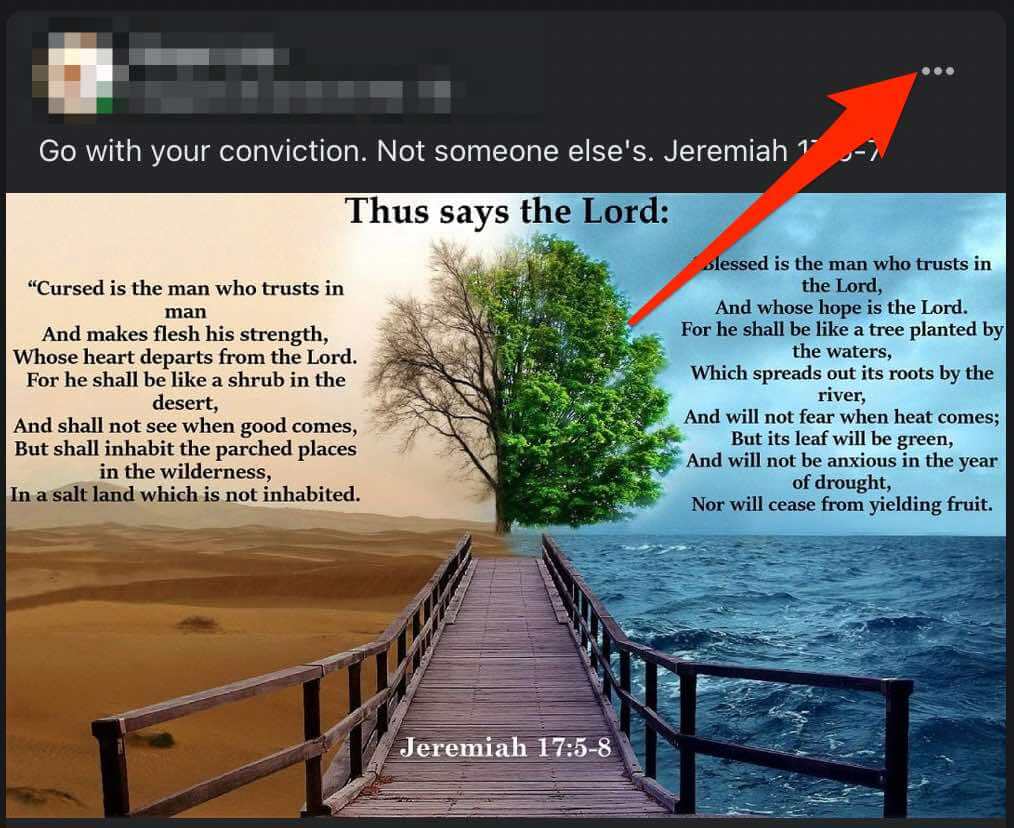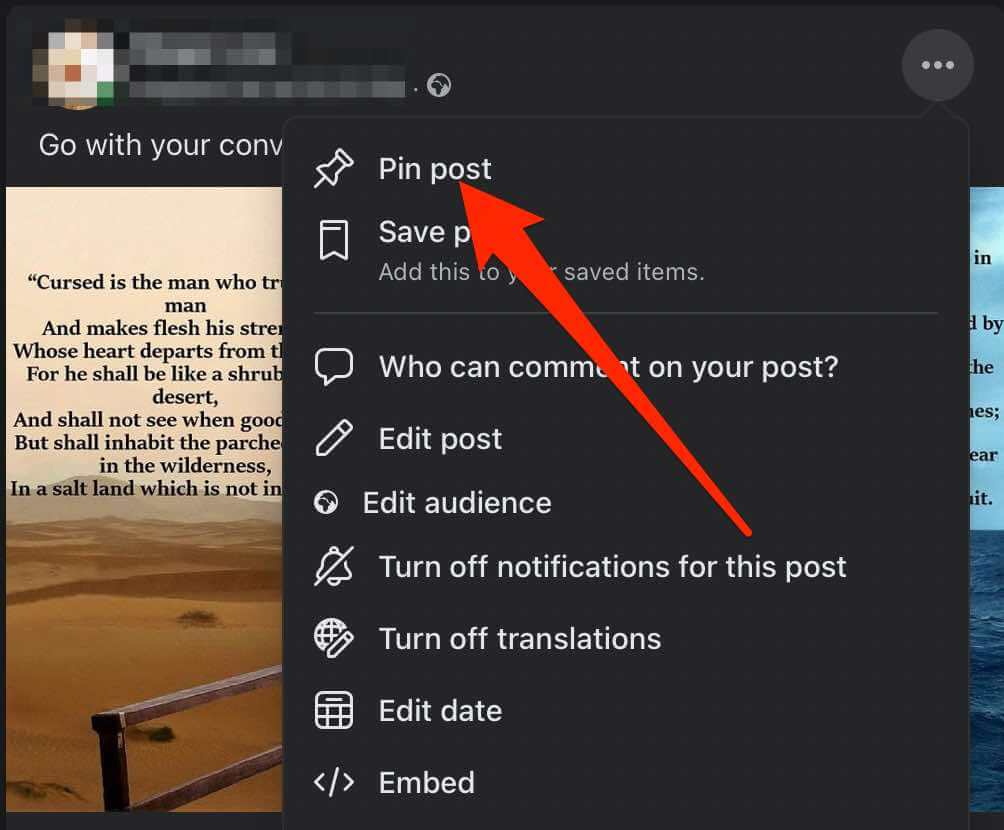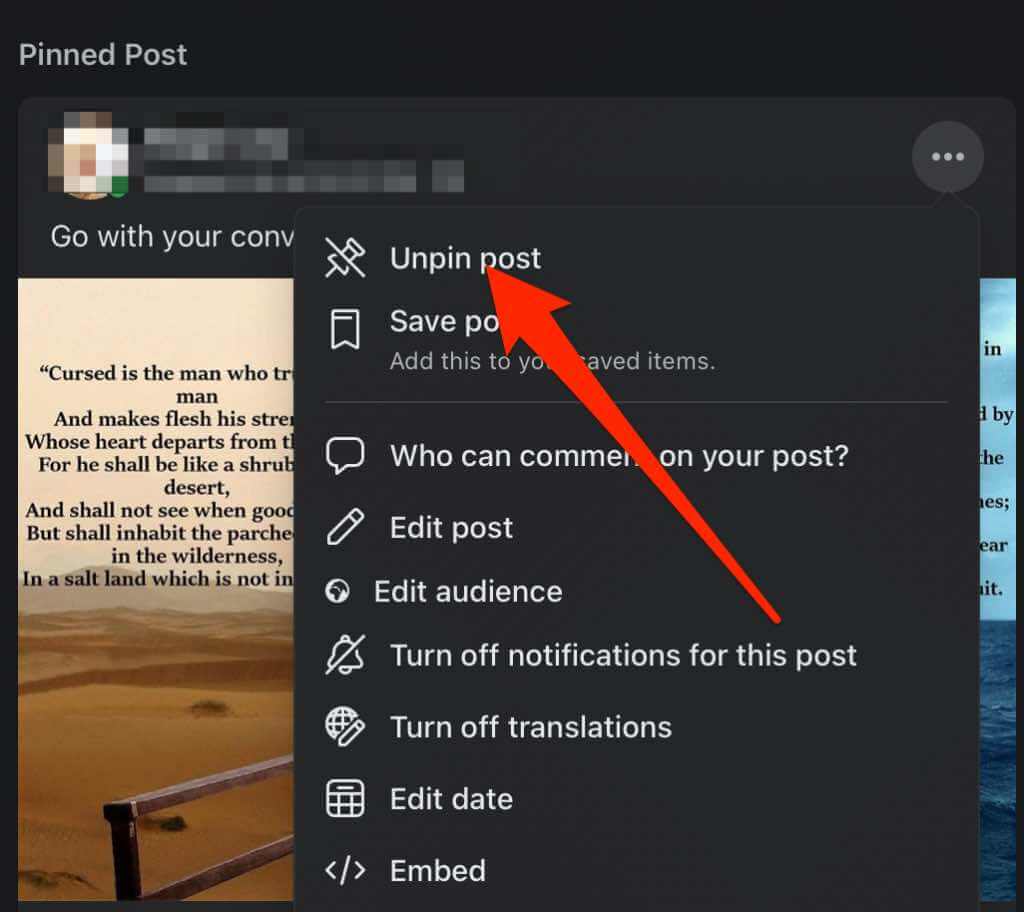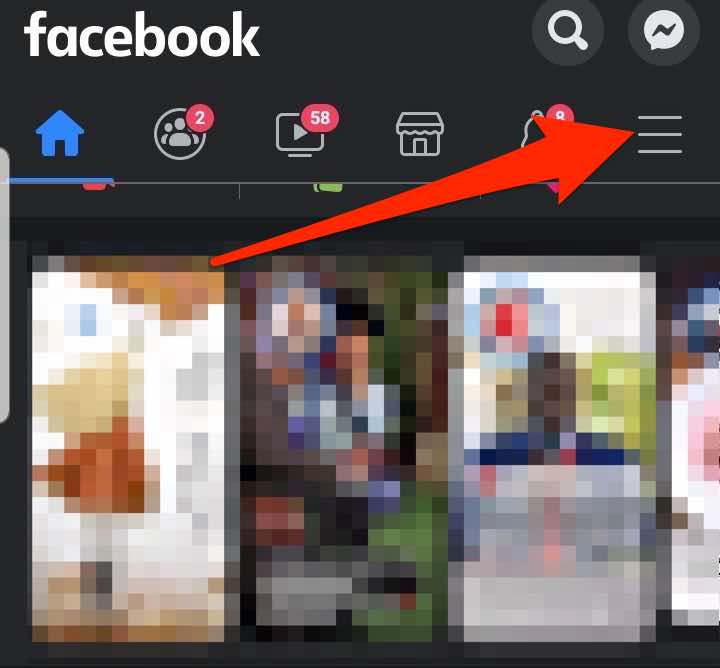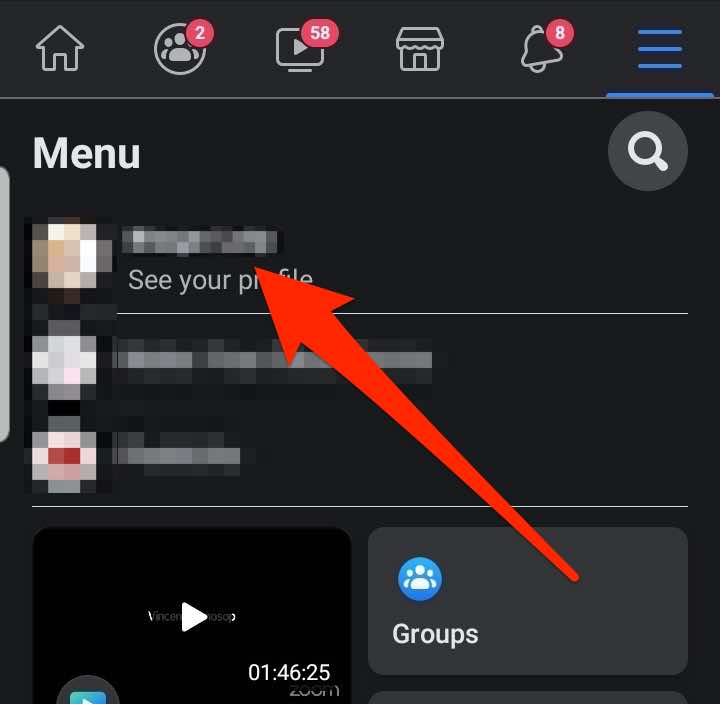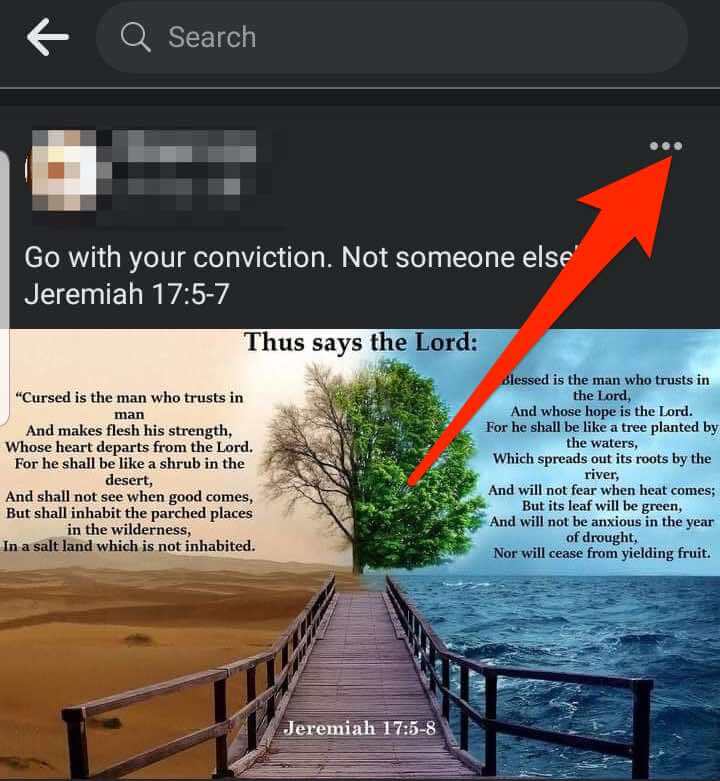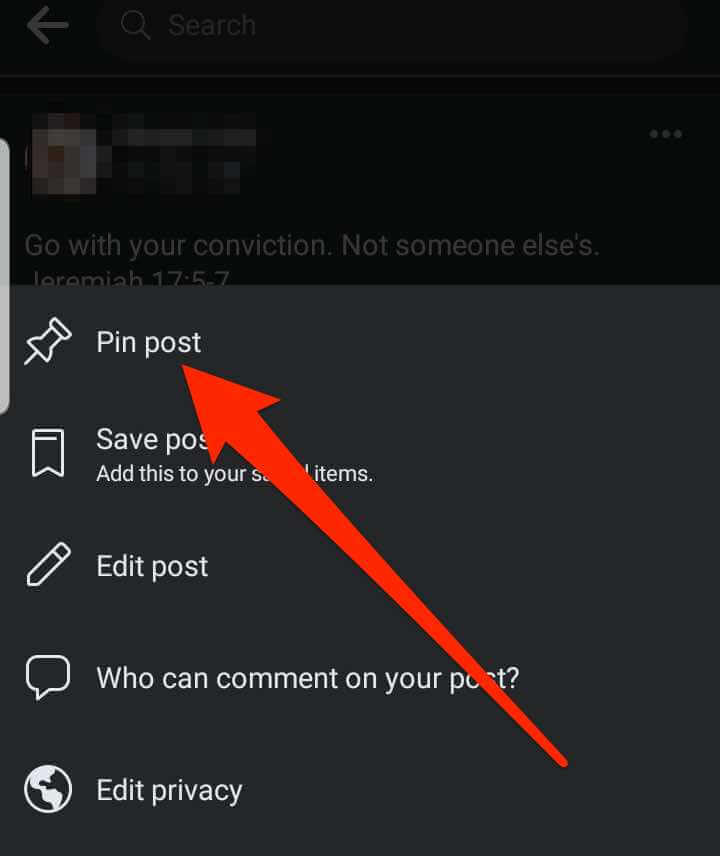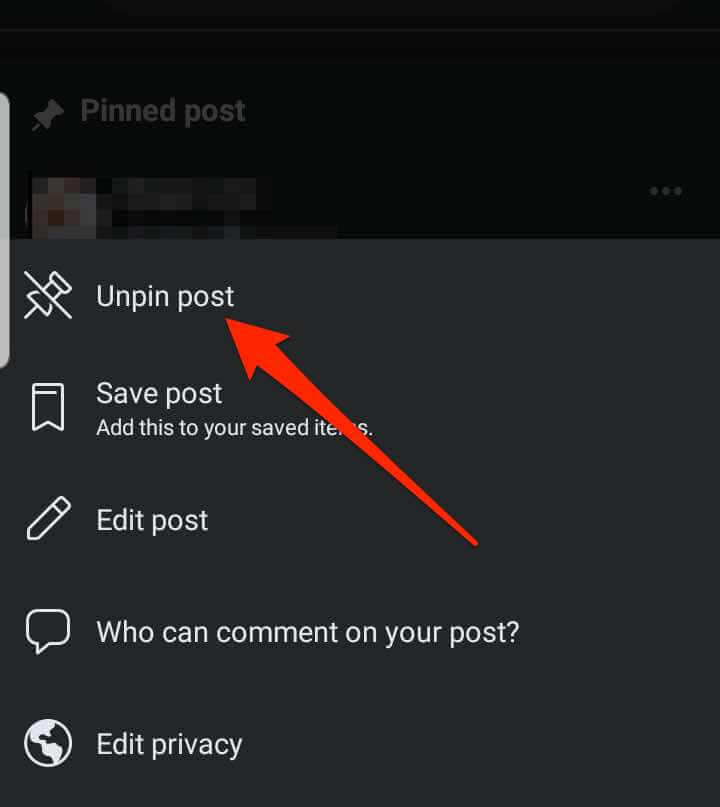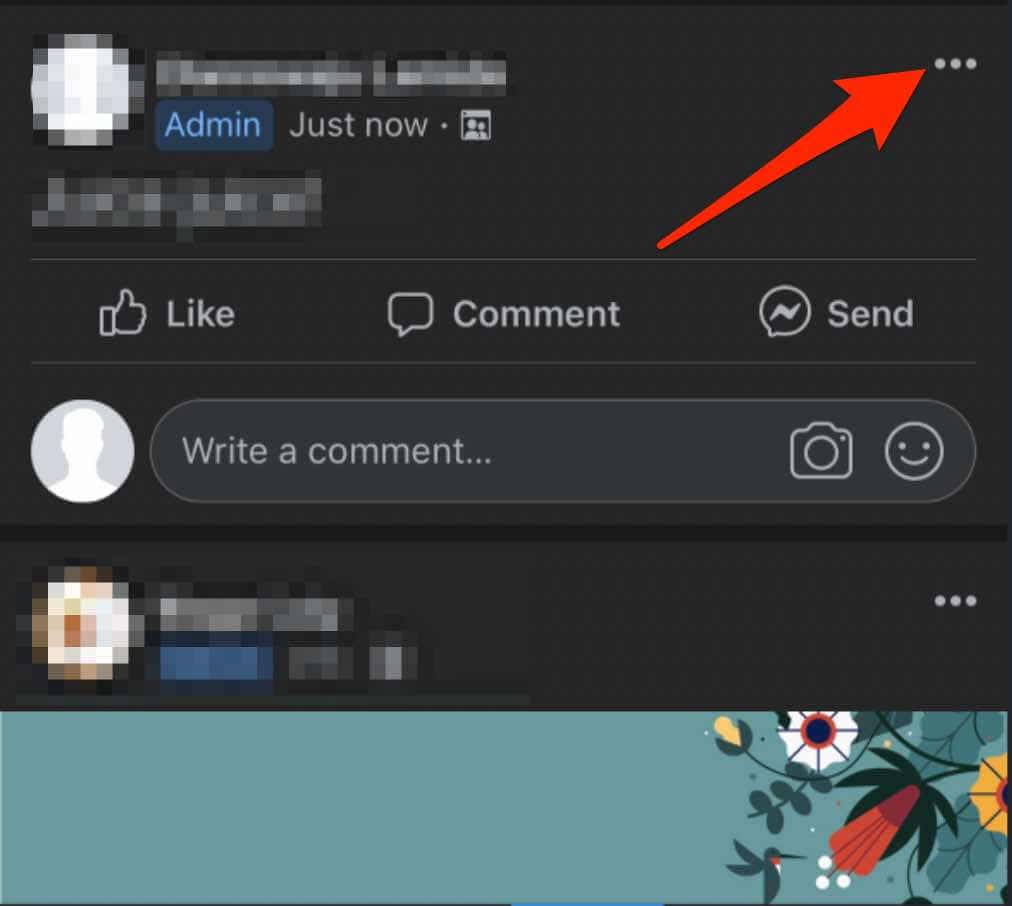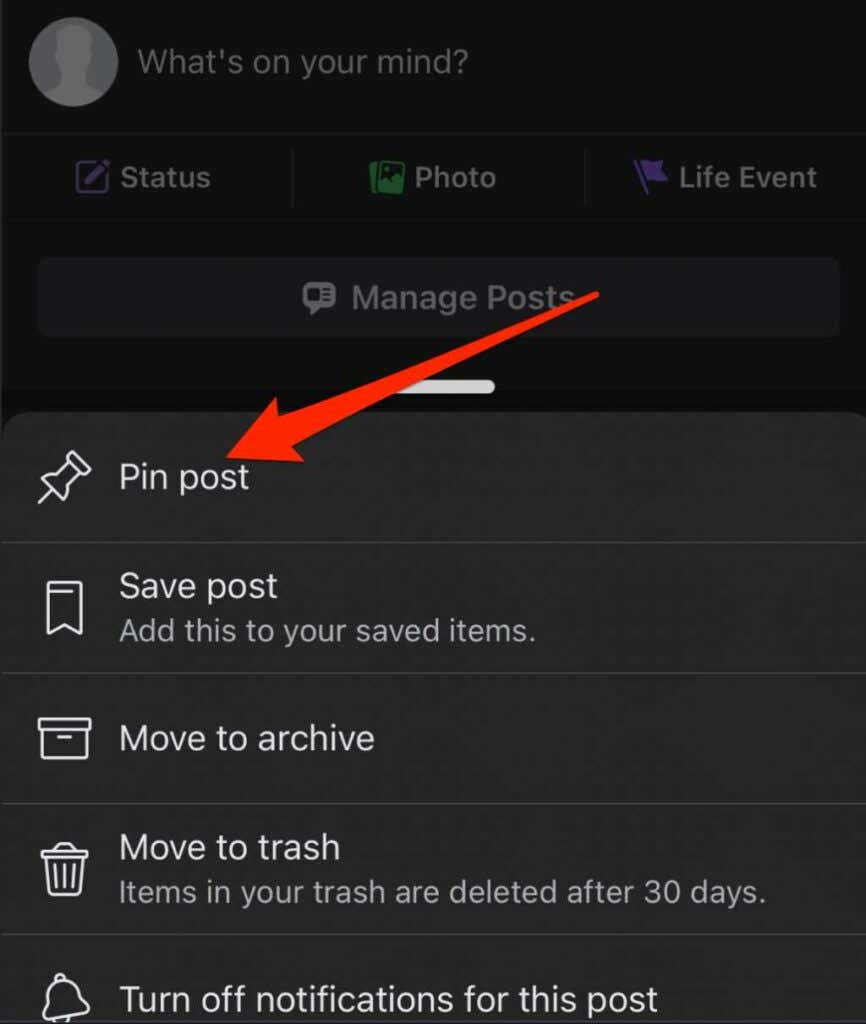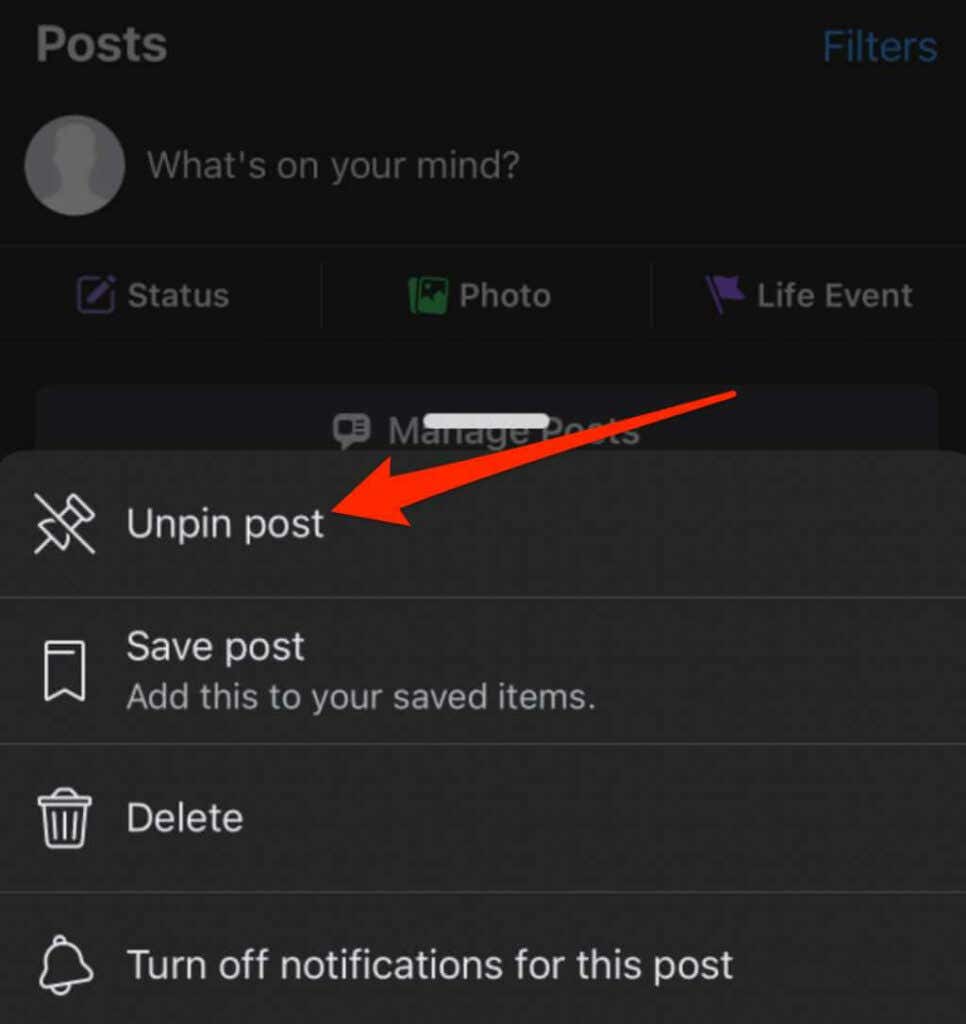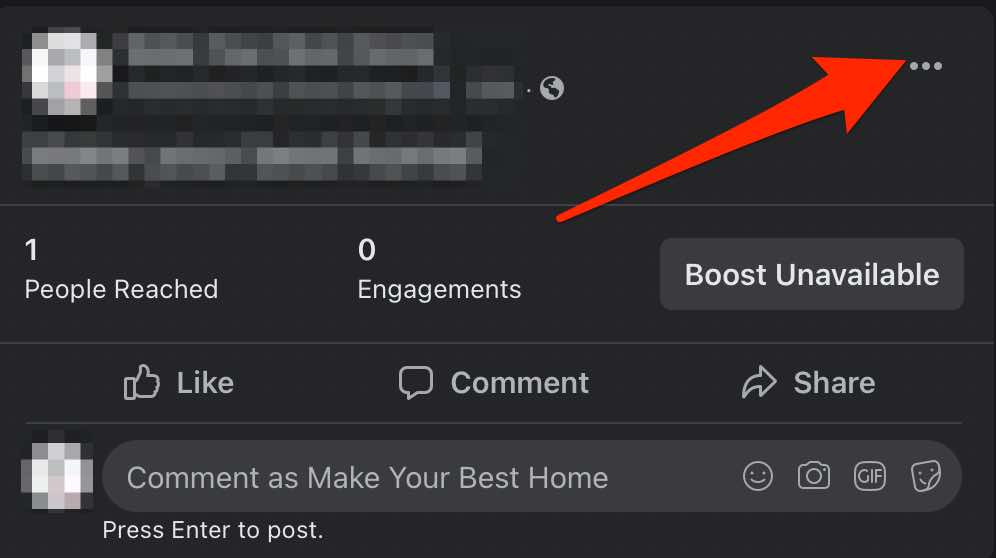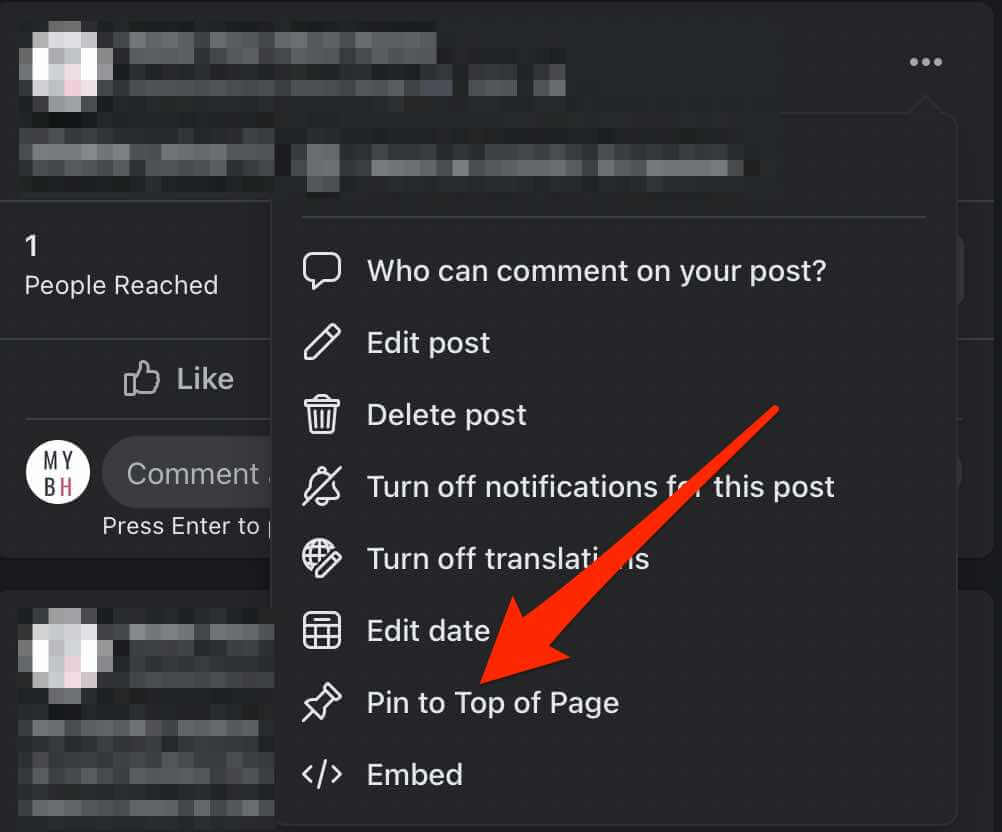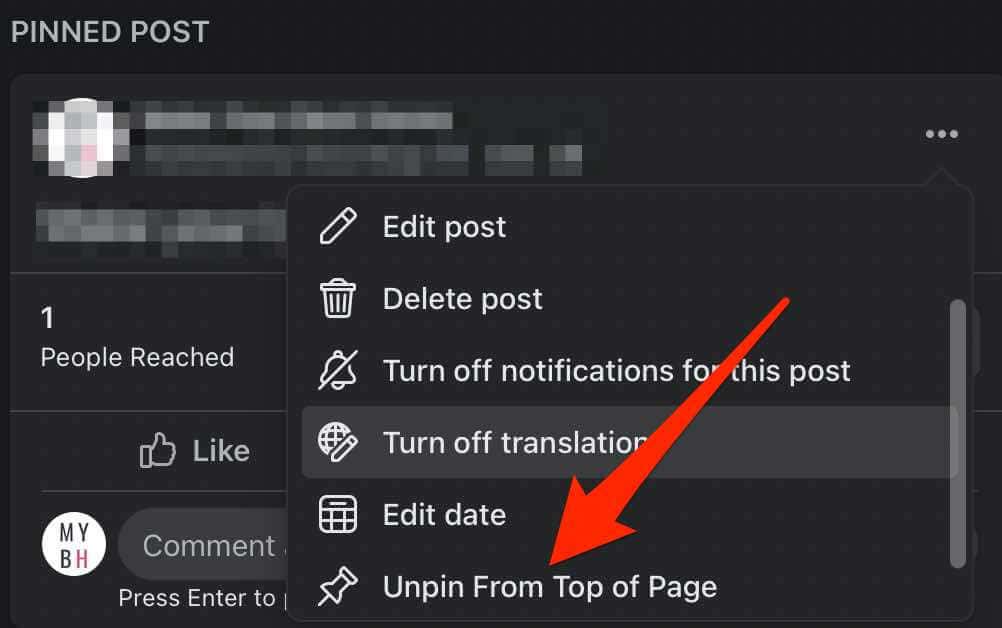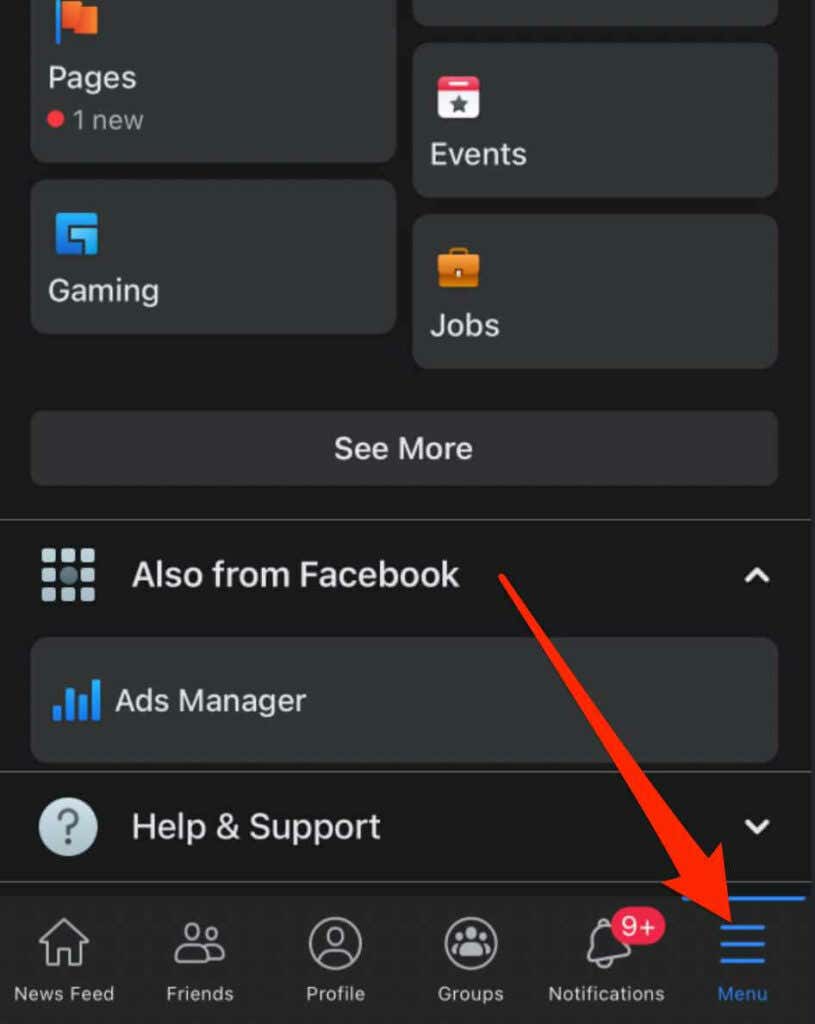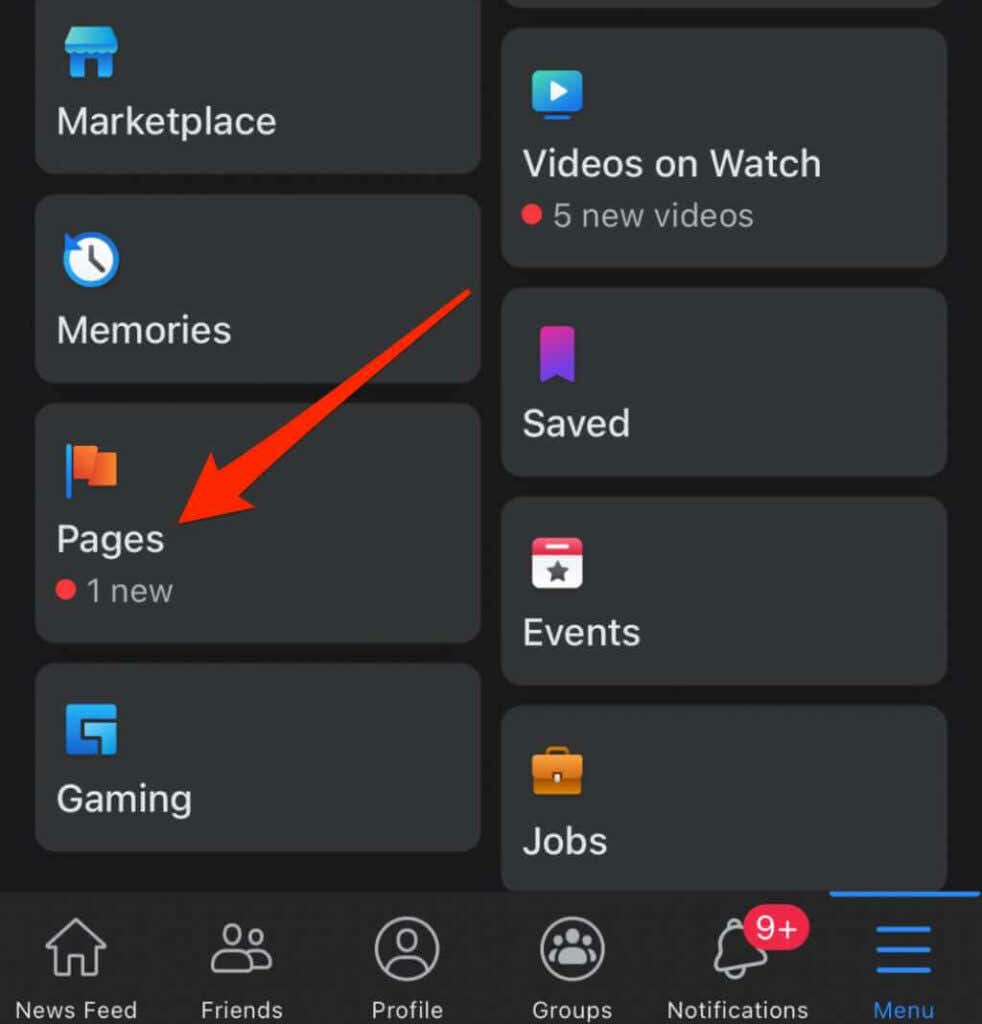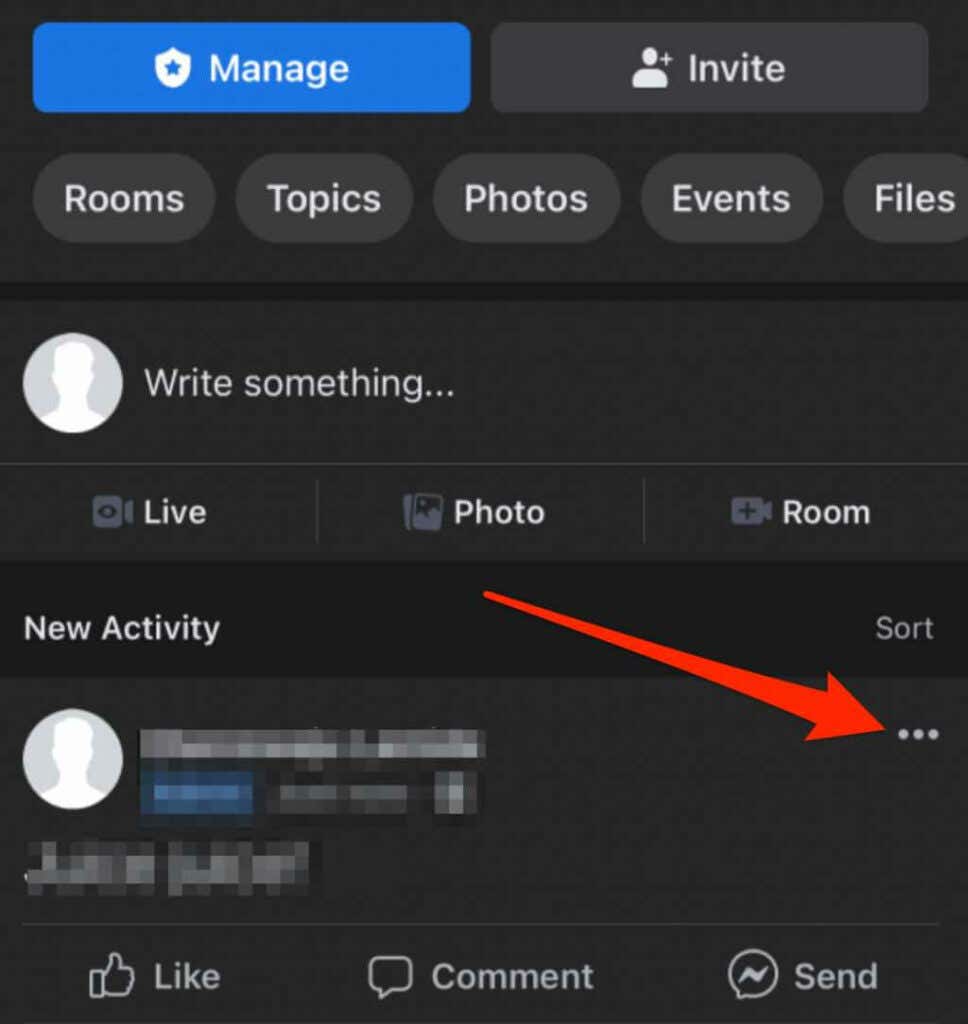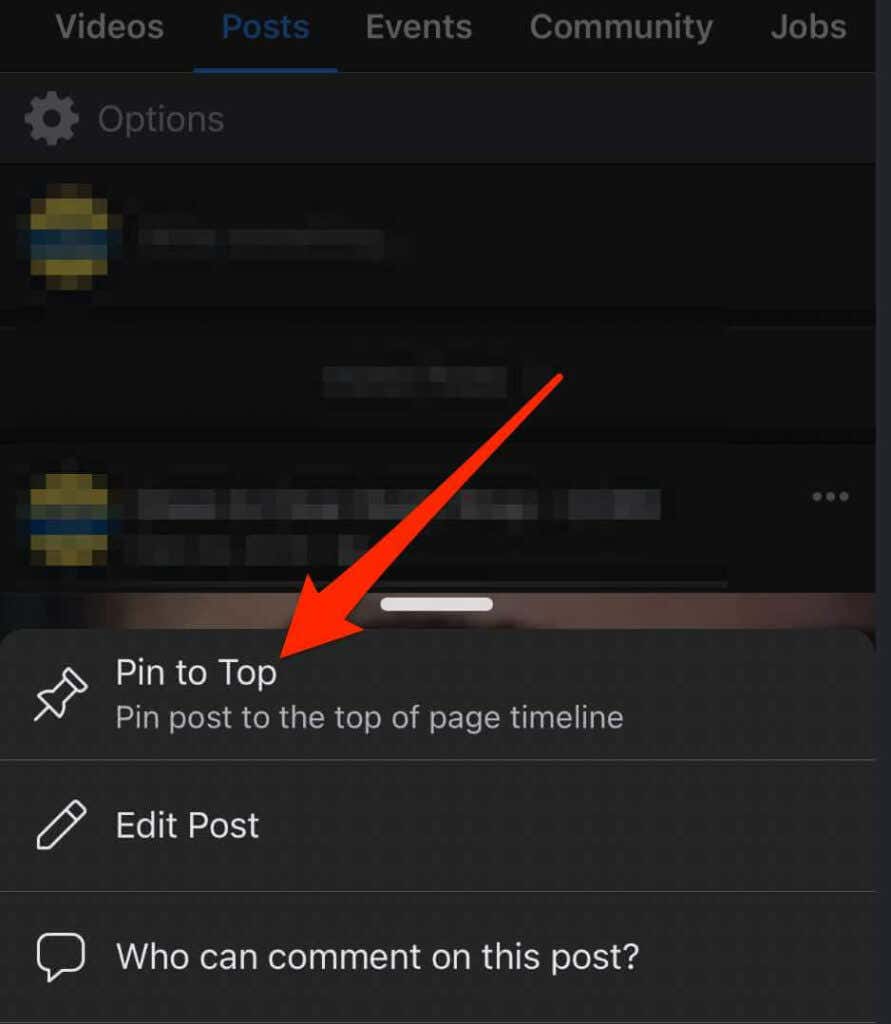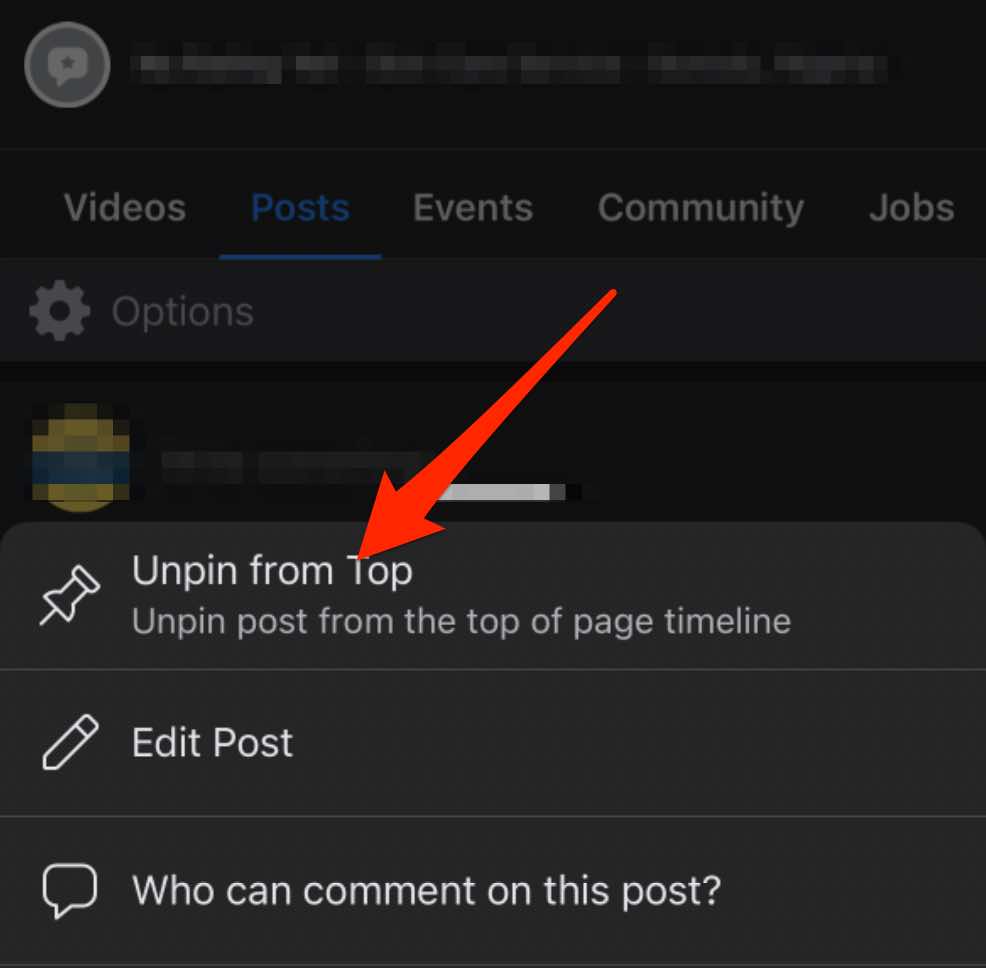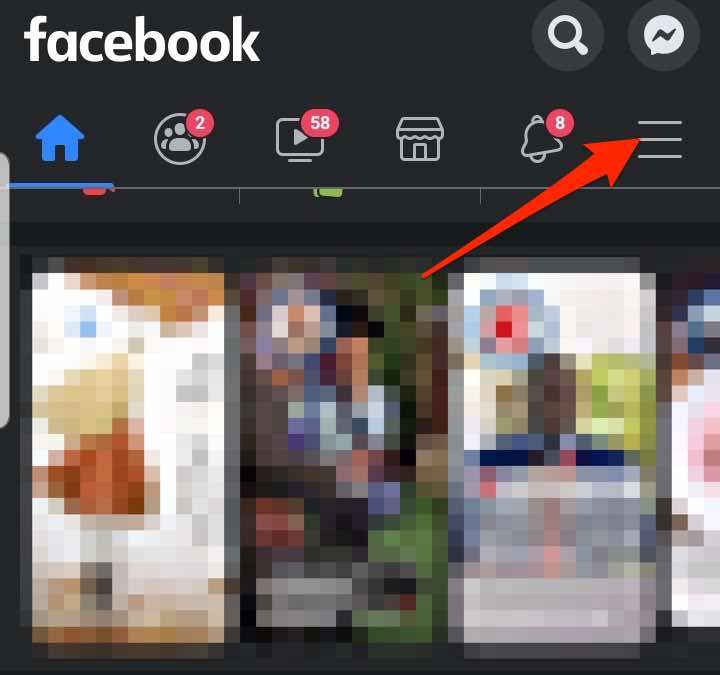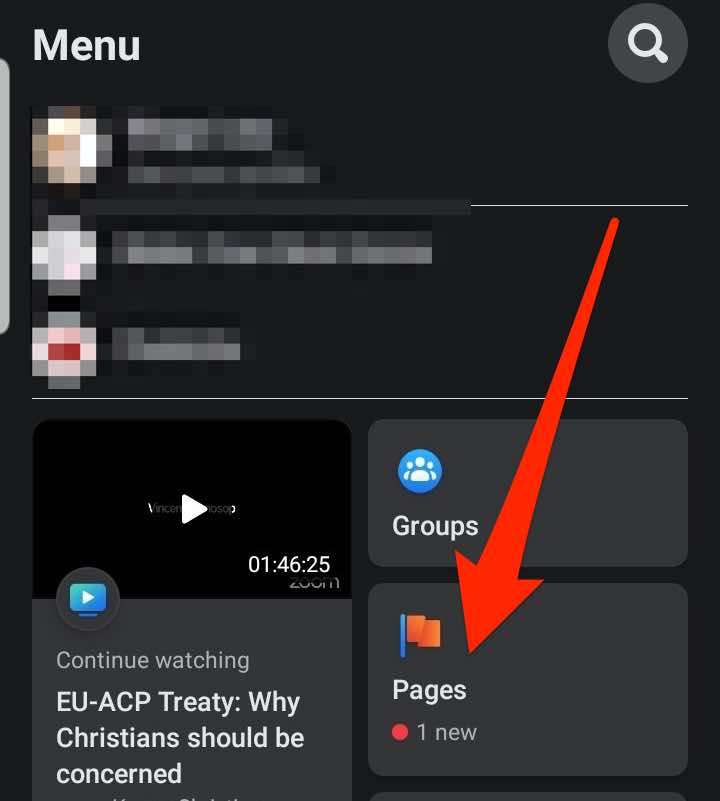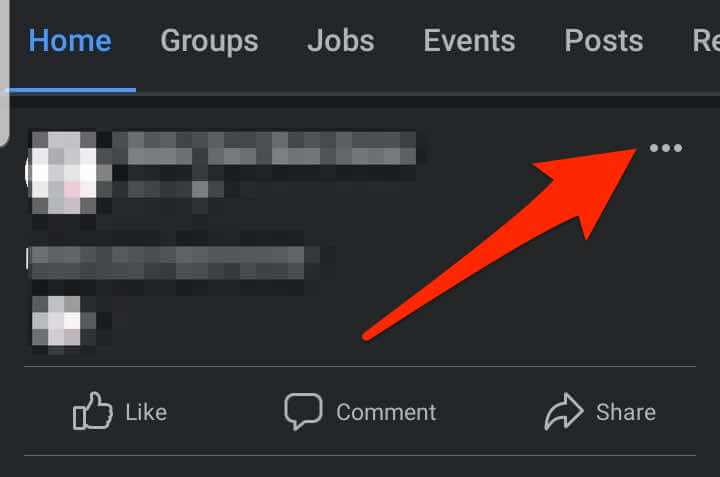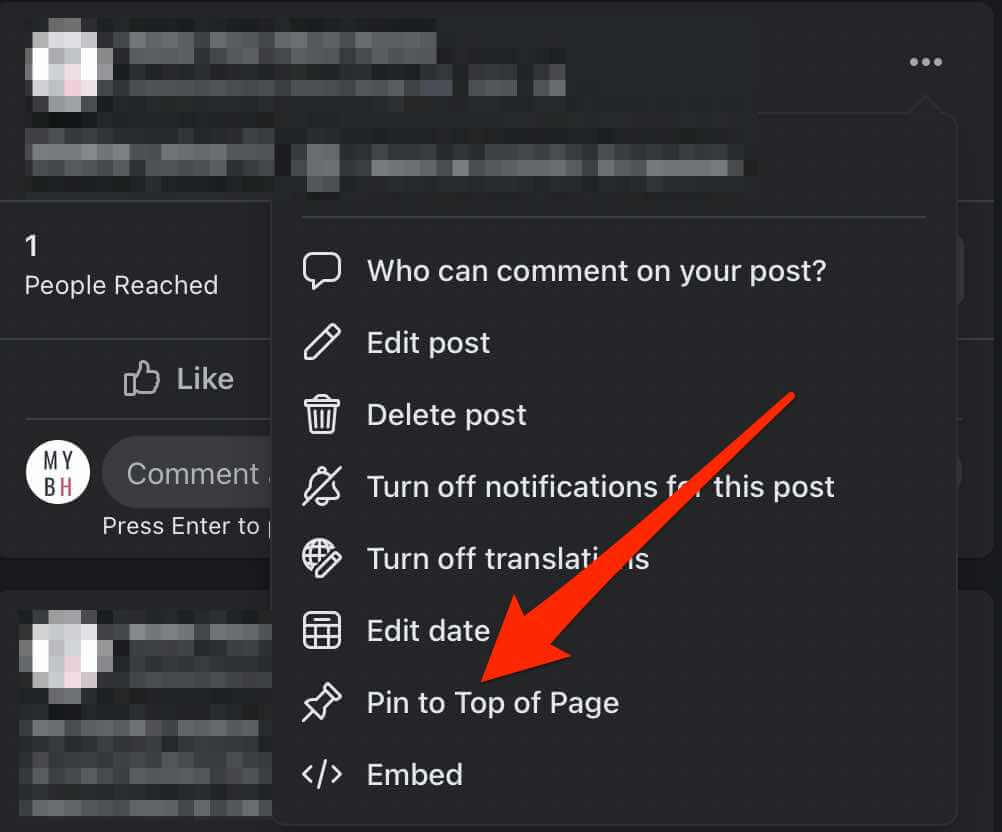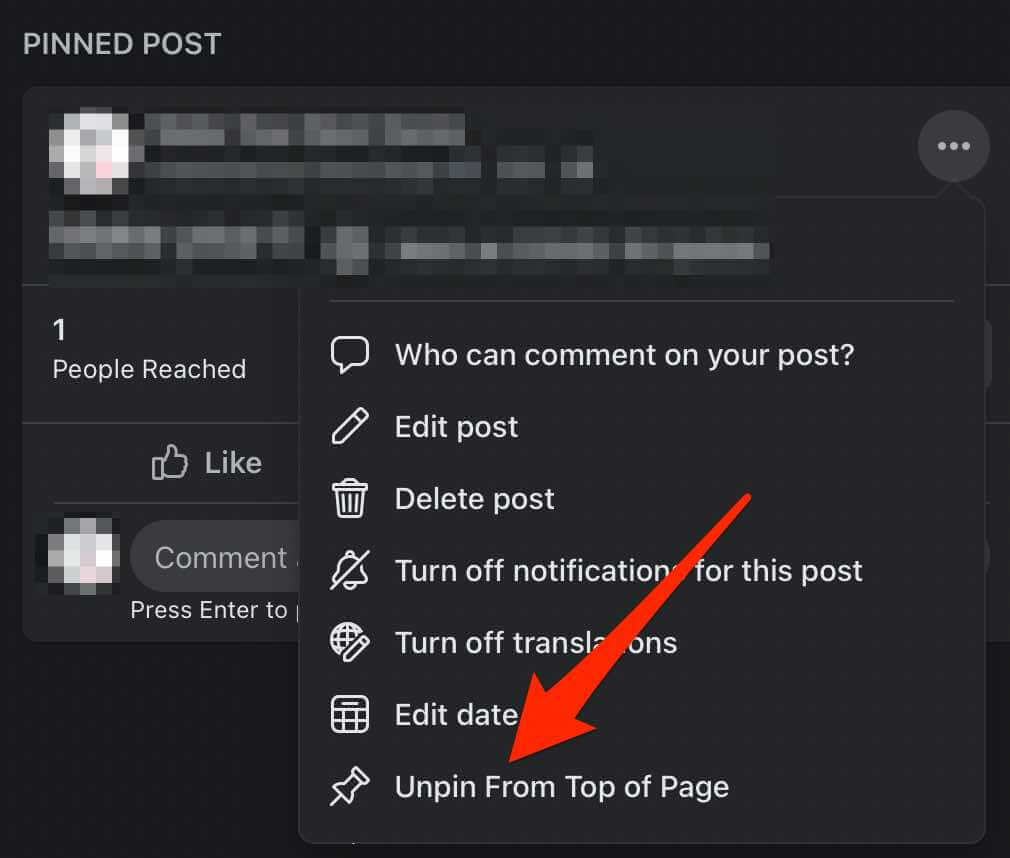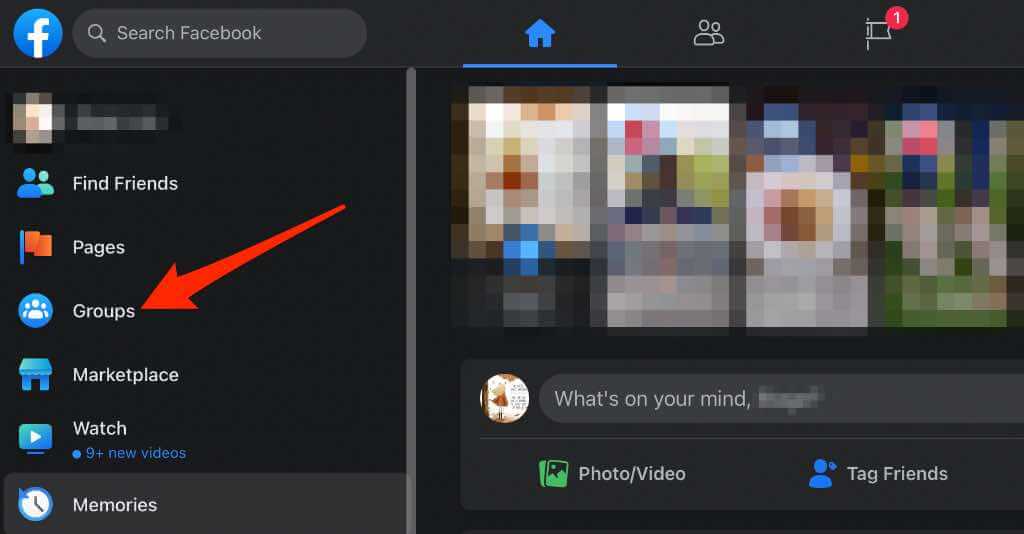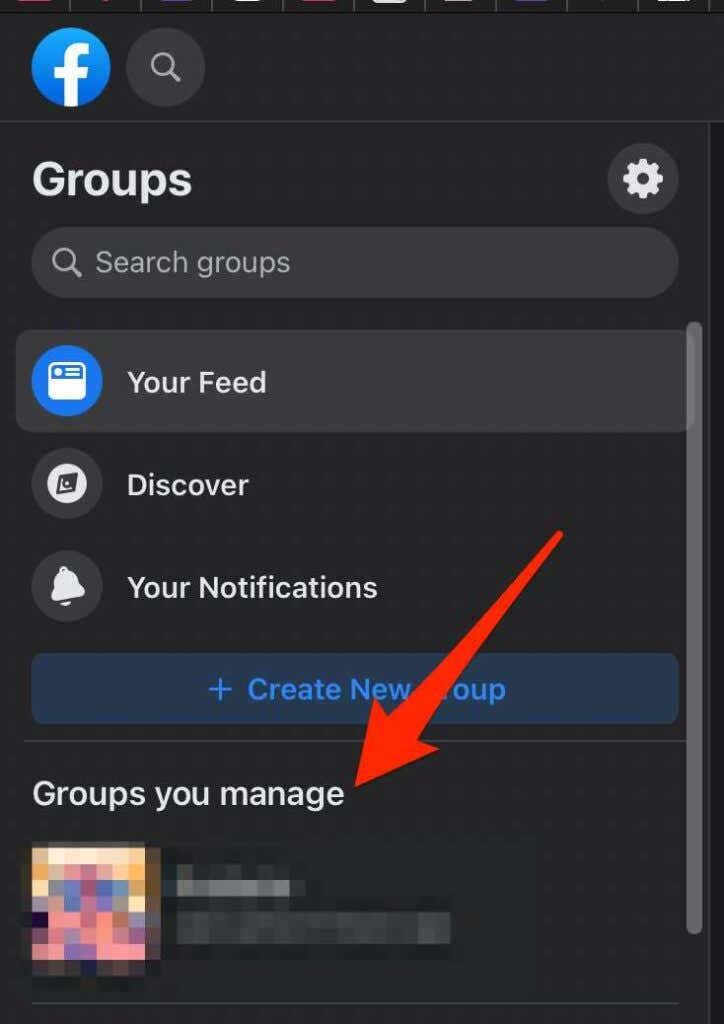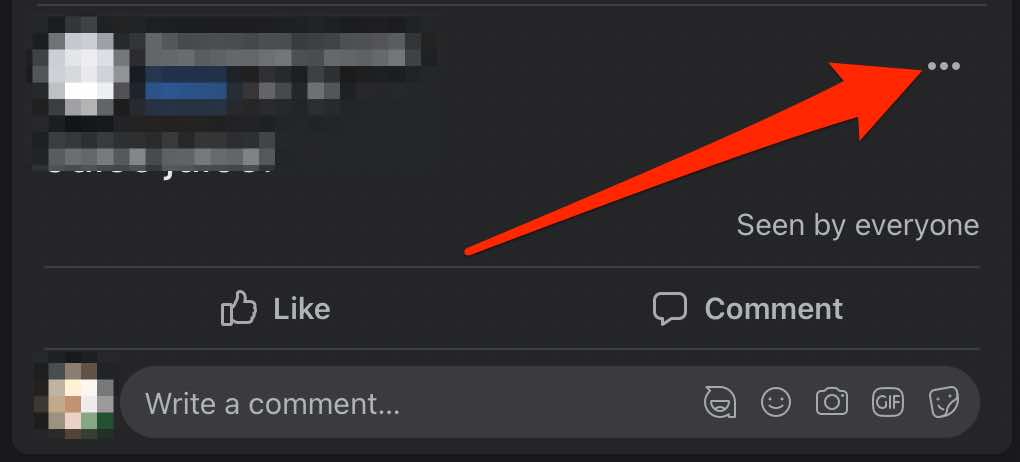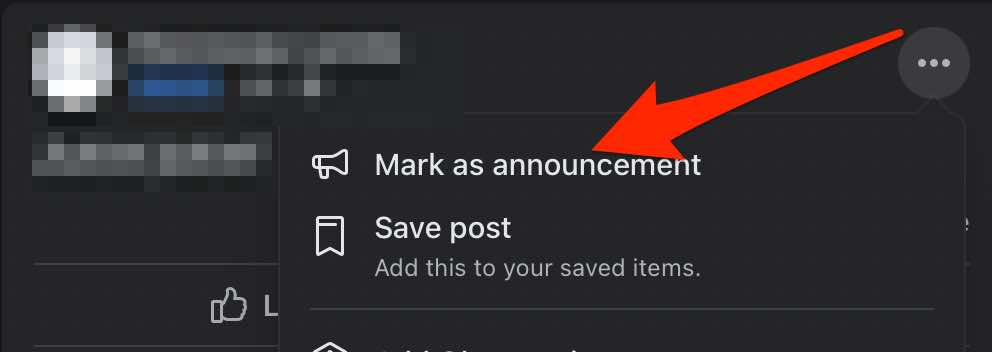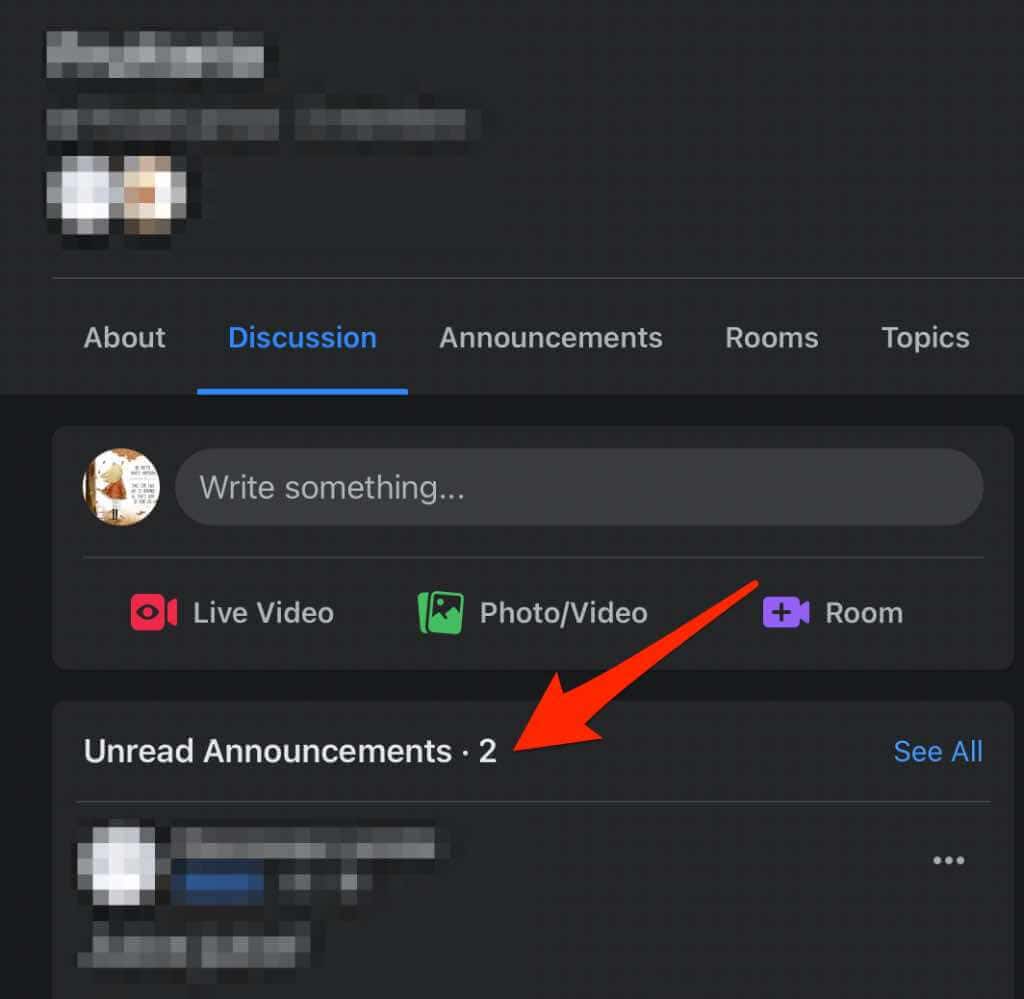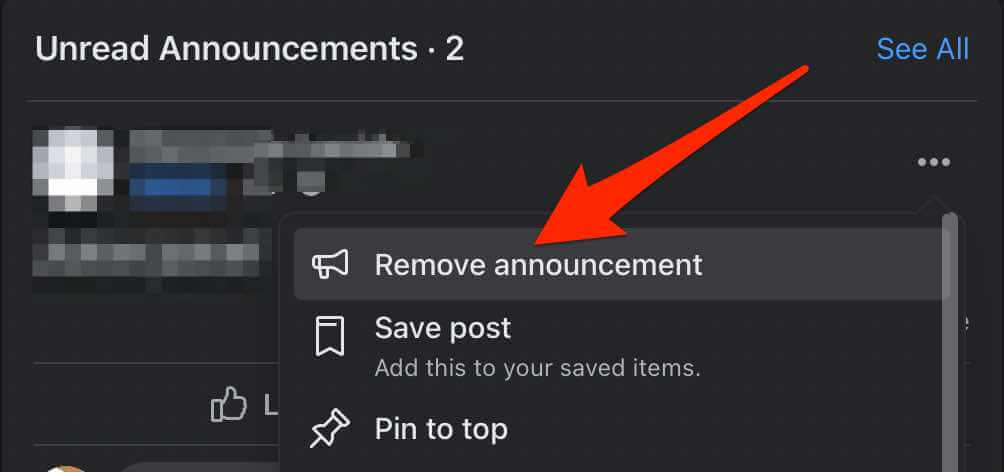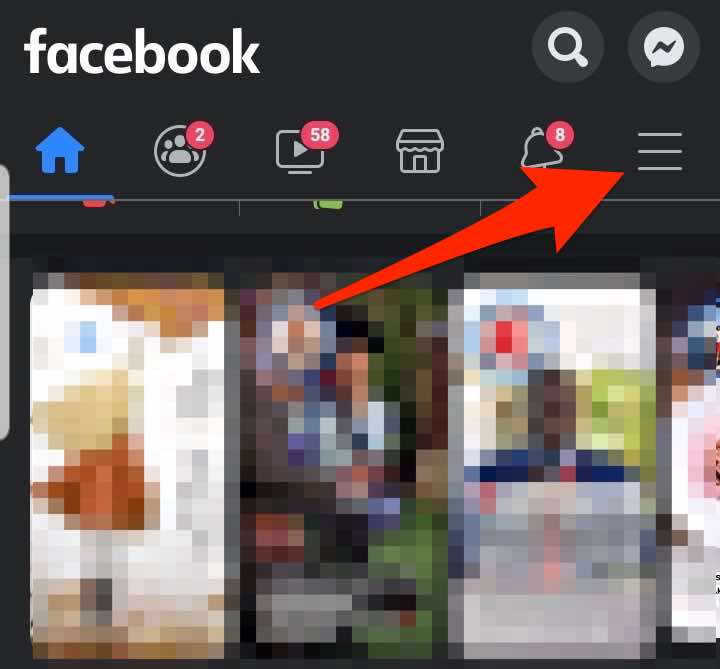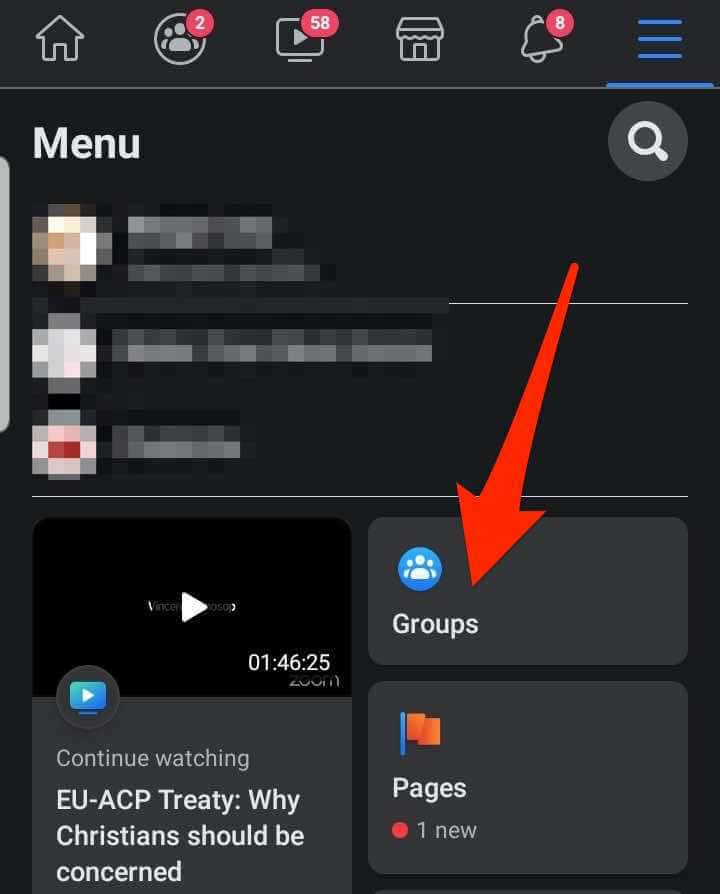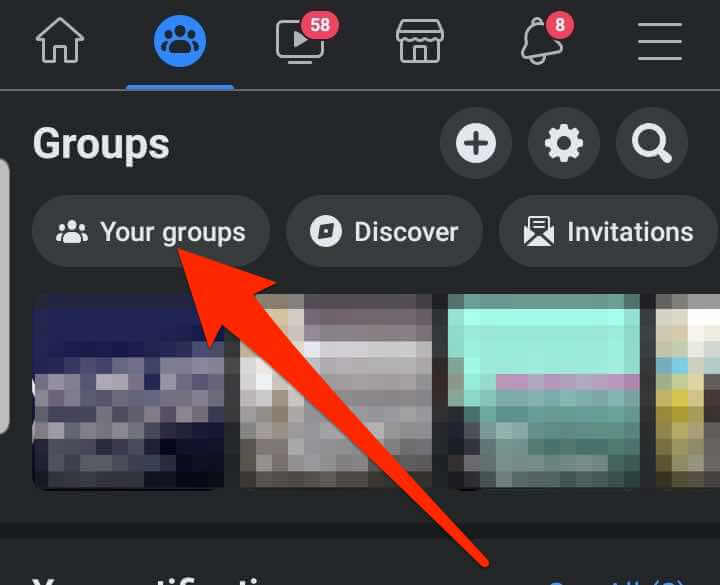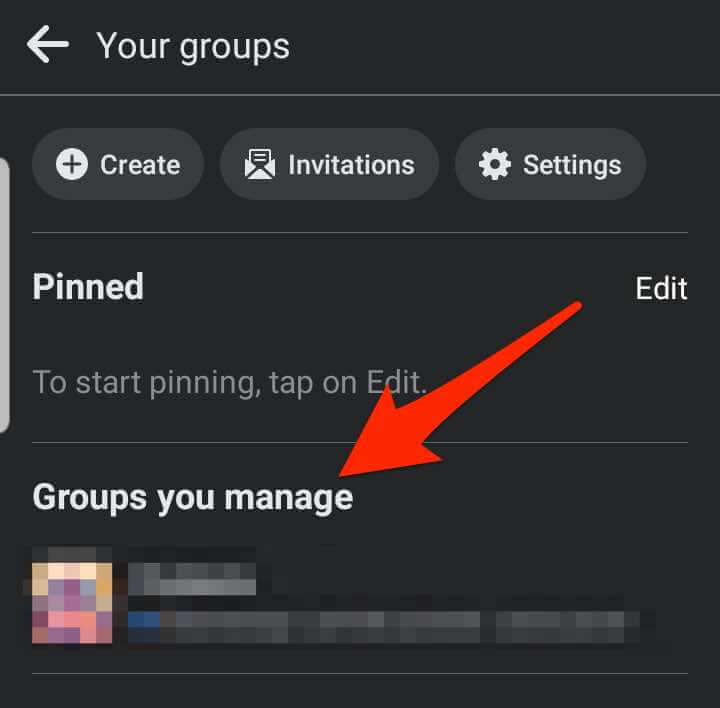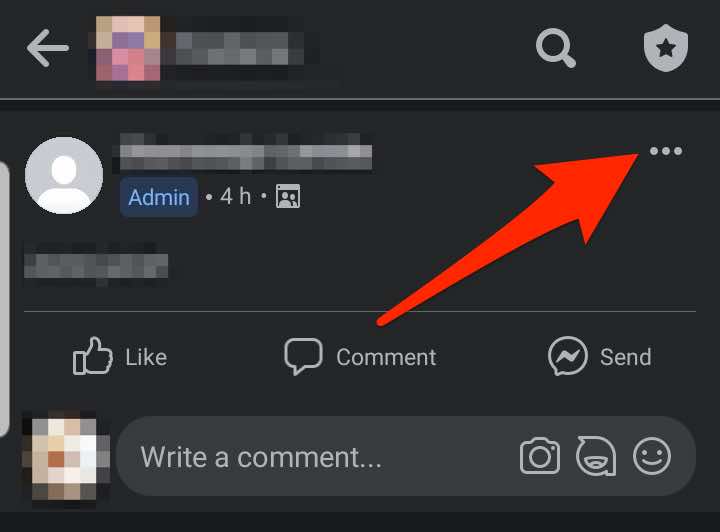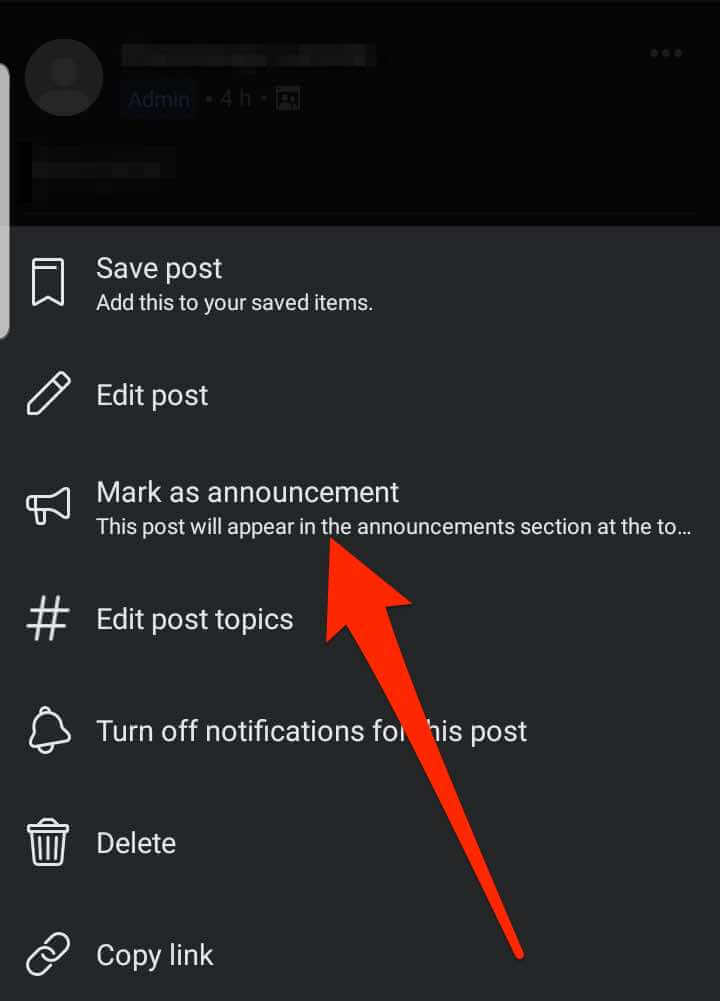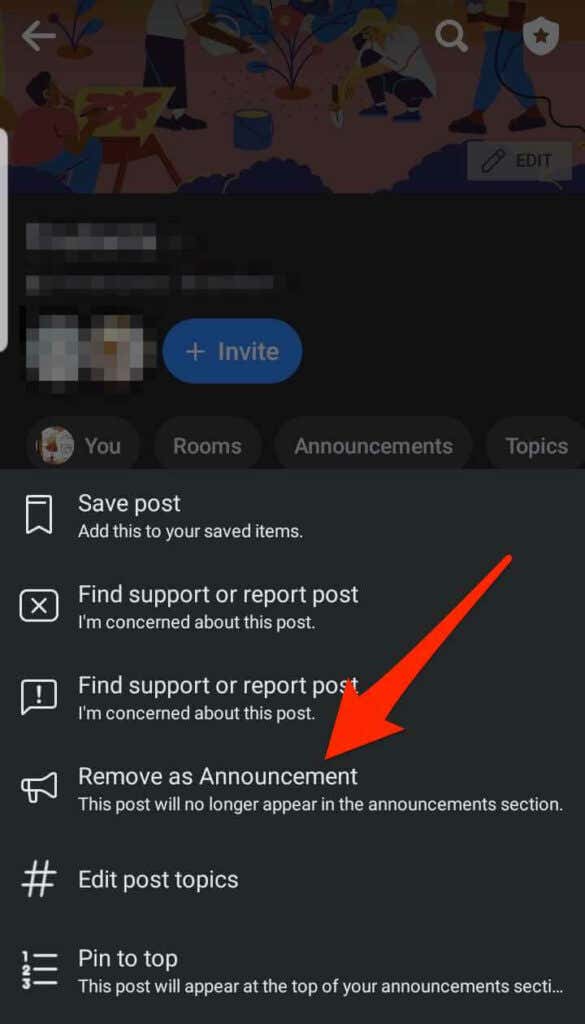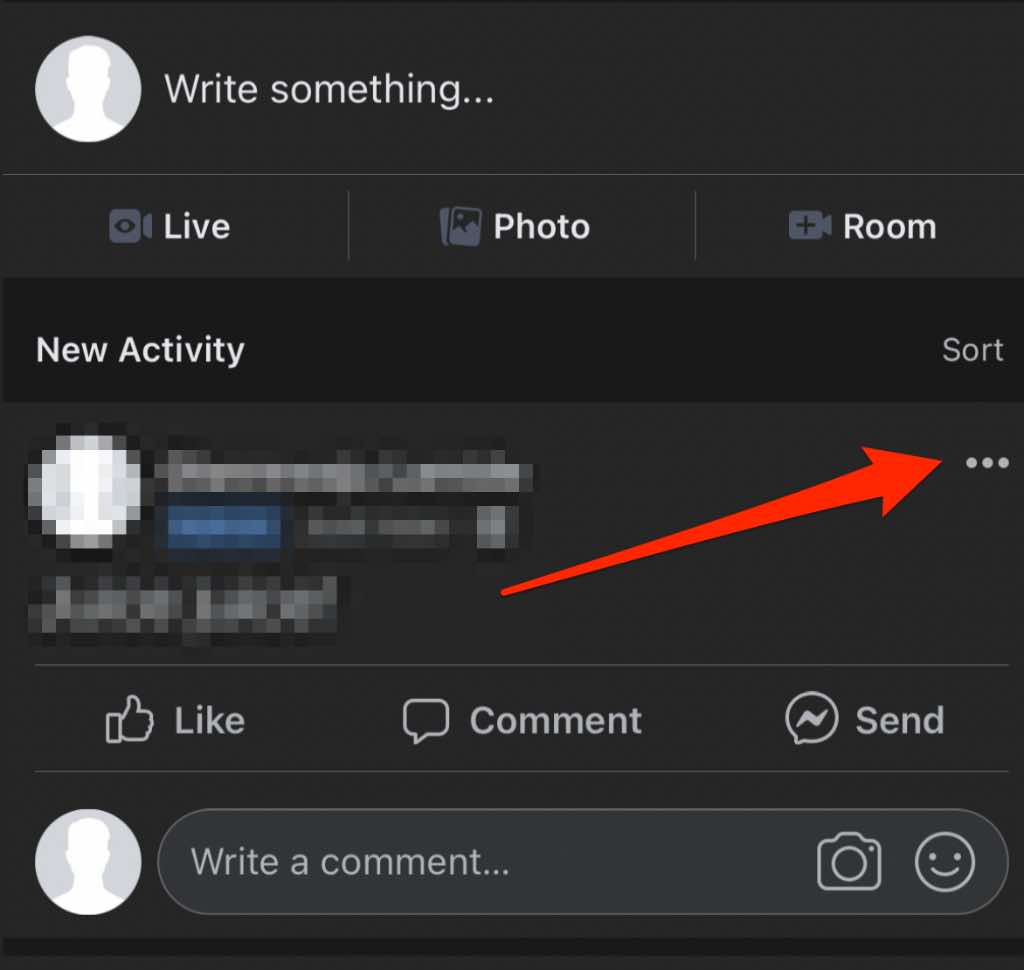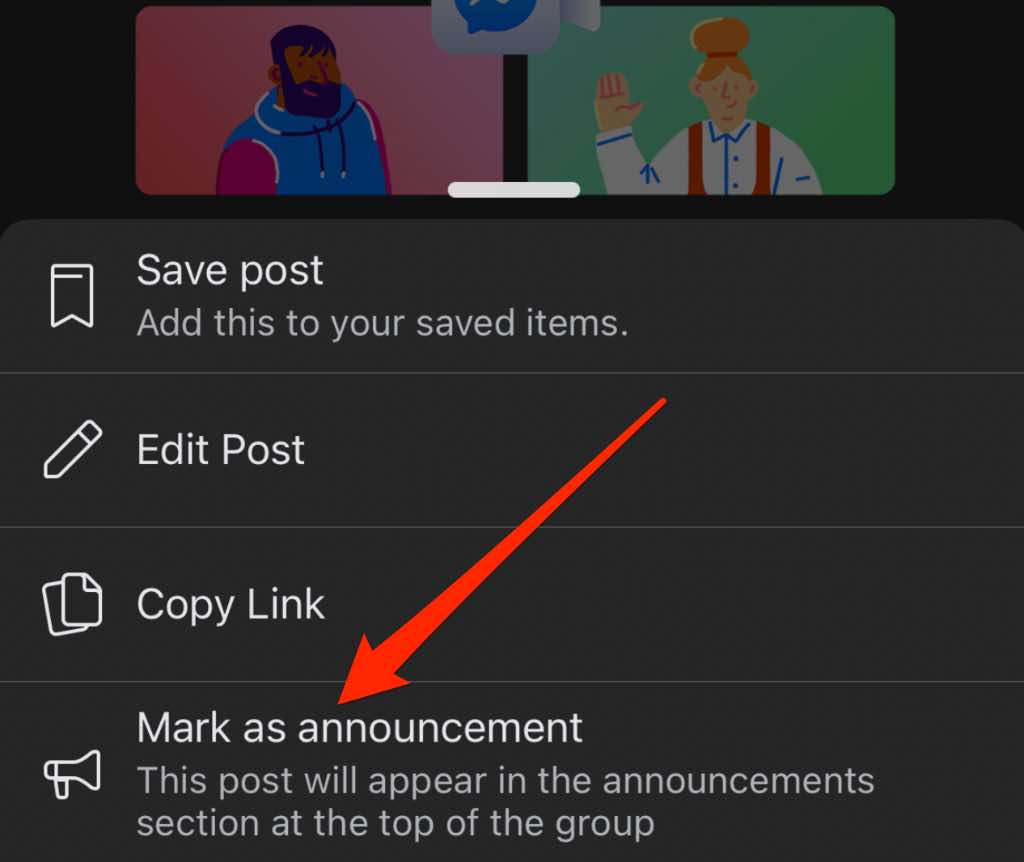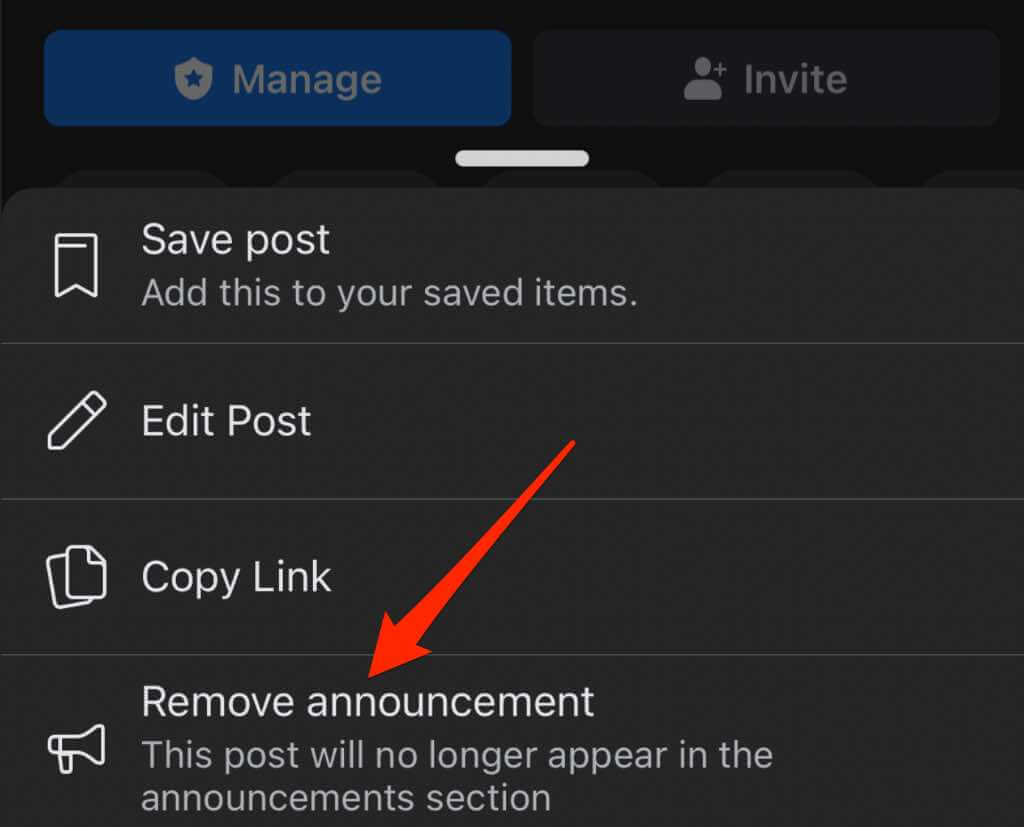Ha van egy fontos vagy izgalmas Facebook-bejegyzésed, amelyet több napig vagy hétig is látható akarsz maradni, rögzítése biztosítja, hogy a látogatók lássák, amikor a profilodra, oldaladra vagy csoportodra érkeznek.
Amikor Ha rögzít egy bejegyzést, az a profil, oldal vagy csoport idővonalának tetején marad, amíg fel nem oldja. Még akkor is, ha új bejegyzéseket tesz közzé az oldalon vagy csoportban, a rögzített bejegyzés a hírcsatorna tetején marad.
A bejegyzés rögzítése nagyobb vonzerőt is biztosít – elkötelezettség, kedveli, kattintások vagy megosztások.
Nem számít, miért rögzít egy bejegyzést, ez az útmutató elmagyarázza, hogyan kell rögzíteni egy bejegyzést egy Facebook-profilban, -oldalon vagy -csoportban, és fordítson rá a szükséges extra figyelmet.
Bejegyzés rögzítése Facebook-profilban
Ha egy adott bejegyzést szeretnél rögzíteni az Facebook profil -edre, hogy az ismerőseid vagy bárki számára látható legyen, aki a profilodra bukkan, ezt néhány egyszerű lépésben megteheted.
Bejegyzés rögzítése egy Facebook-profilhoz számítógépen (Windows PC/Mac)
Indítsa el a Facebookot a böngészőjében, lépjen a Facebook-profilját, és keresse meg a tetejére rögzíteni kívánt bejegyzést.
Válassza ki a Továbbiaklehetőséget (három pont) a bejegyzés mellett.
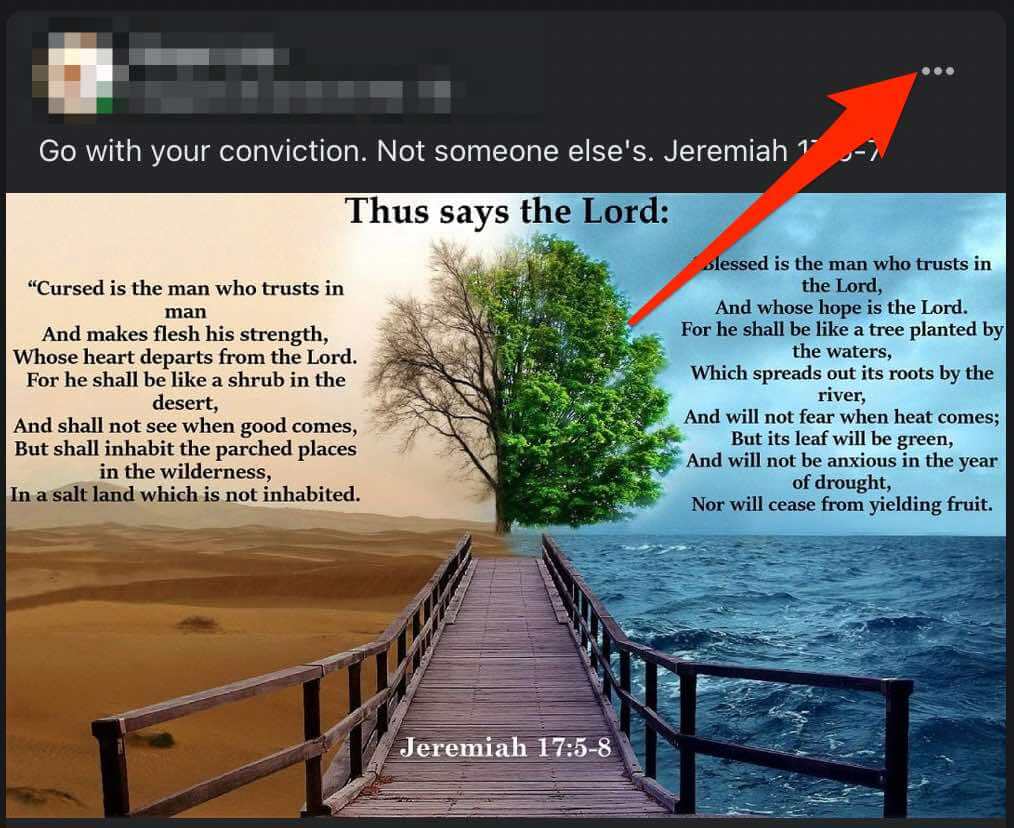
Ezután válassza a Bejegyzés rögzítéselehetőséget.
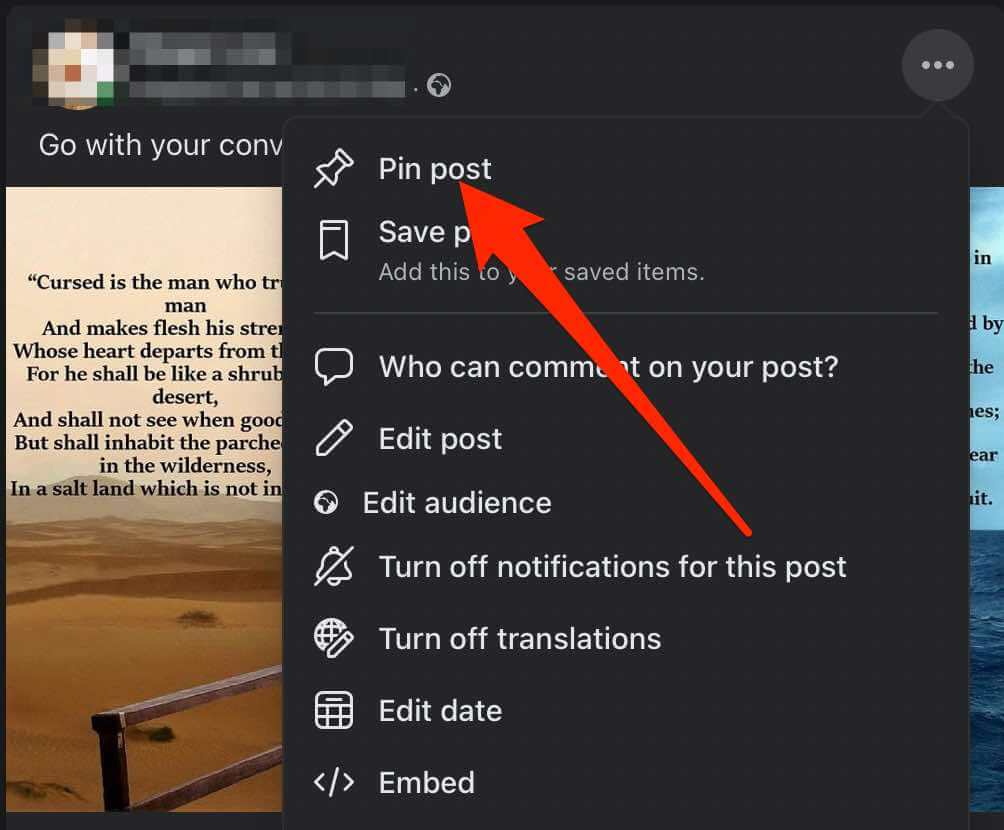
A bejegyzés rögzítésének feloldásához koppintson a elemre. >Továbbiaka bejegyzés mellett, majd koppintson a Bejegyzés rögzítésének feloldása
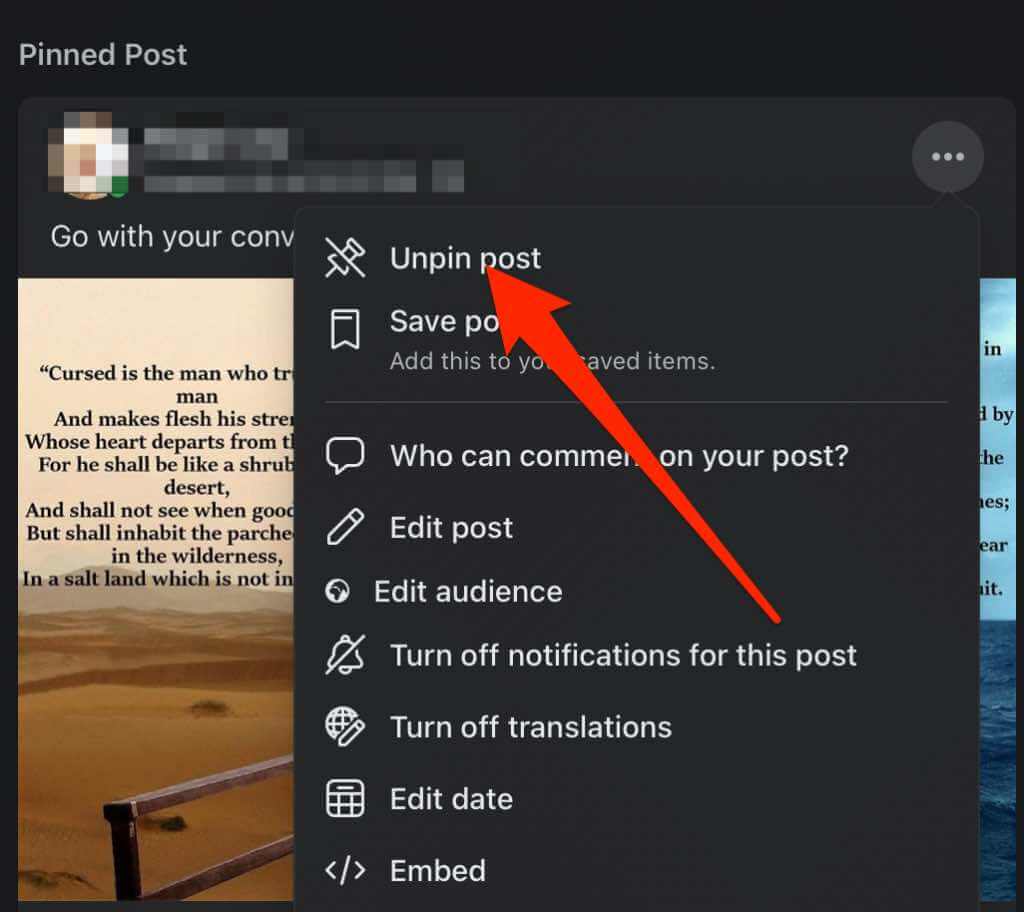
Bejegyzés rögzítése Facebook-profil Android-eszközön
Nyissa meg a Facebook alkalmazást, jelentkezzen be, majd válassza ki a menüt(három vízszintes vonal) a jobb felső sarokban a képernyő oldalán.
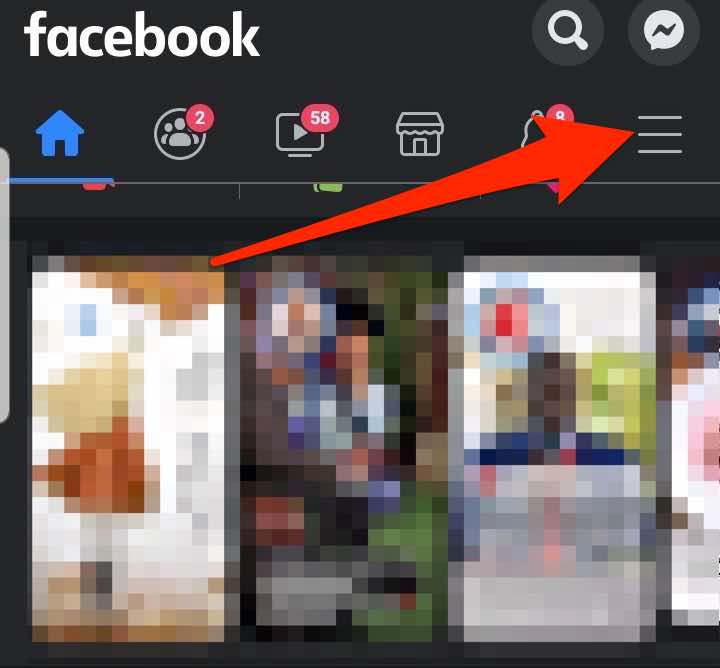
Érintse meg profilnevét.
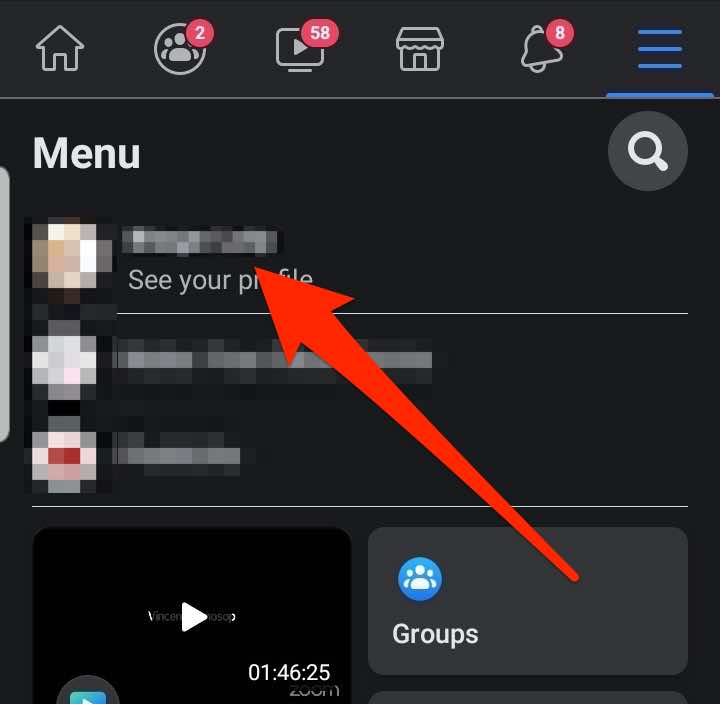
Keresse meg az elejére rögzíteni kívánt bejegyzést, vagy hozzon létre egyet, és koppintson a Továbbiaklehetőségre. (három pont).
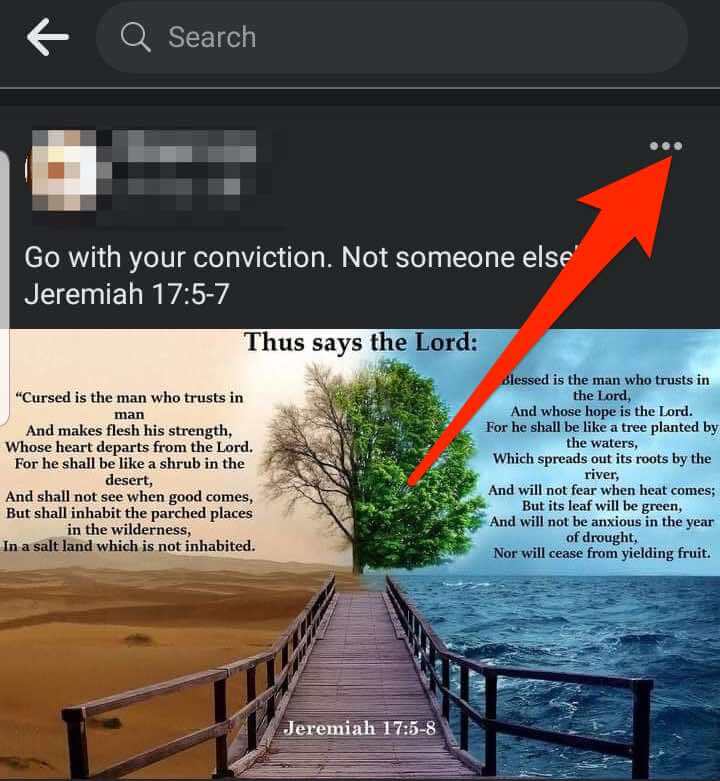
Koppintson a Bejegyzés rögzítéseelemre.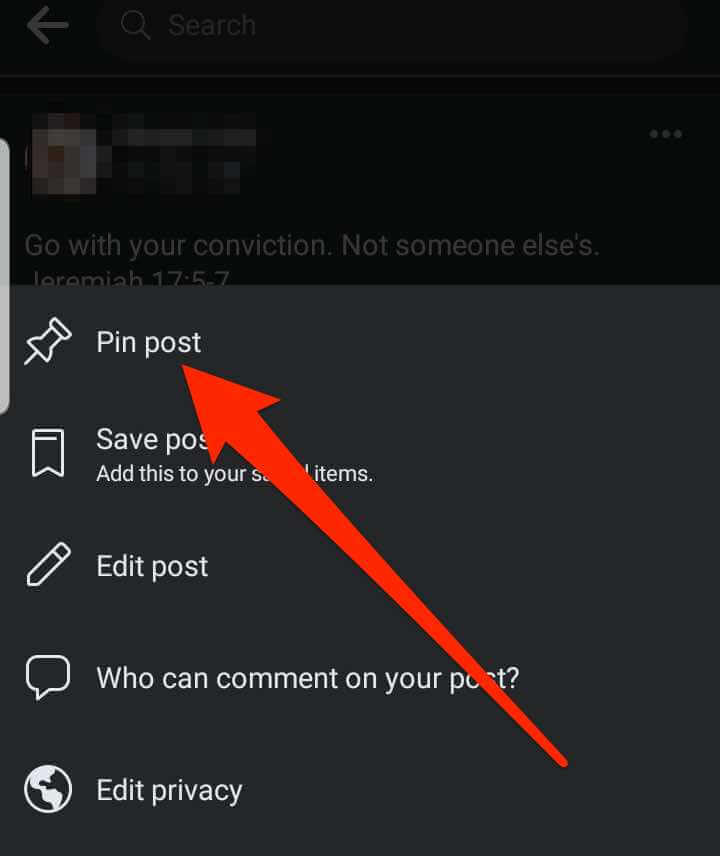
A bejegyzés rögzítésének feloldásához koppintson a bejegyzés melletti Továbbiakelemre, majd a Bejegyzés feloldásaelemre. strong>
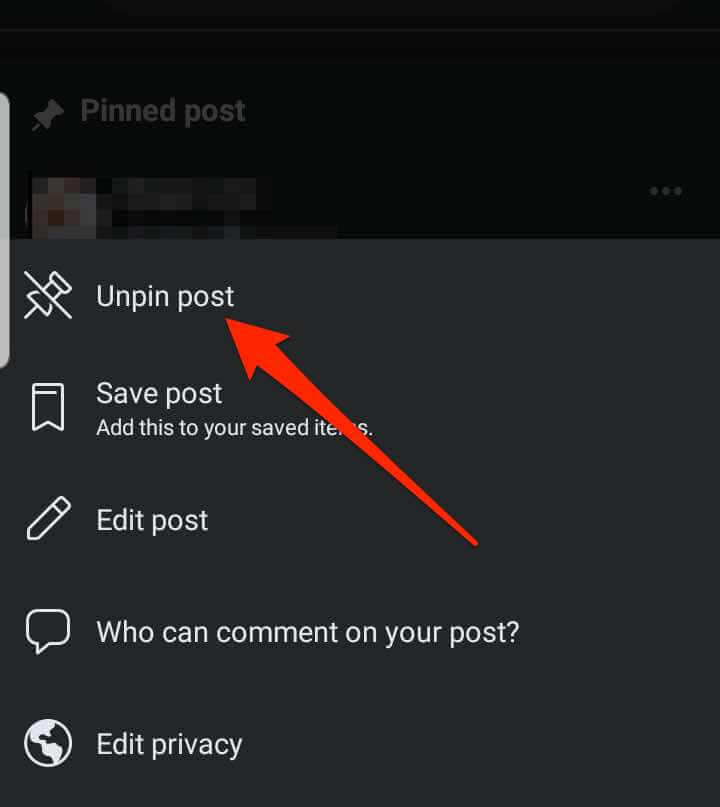
Bejegyzés rögzítése egy Facebook-profilhoz iPhone/iPad eszközön
Indítsa el a Facebook alkalmazást iOS-eszközén, koppintson a Menüelemre (három vízszintes vonal) Facebook-profilja megnyitásához, majd érintse meg profilnevét.
12s>
Keresse meg az elejére rögzíteni kívánt bejegyzést, vagy hozzon létre és tegyen közzé egy új bejegyzést, majd válassza a Továbbiaklehetőséget.
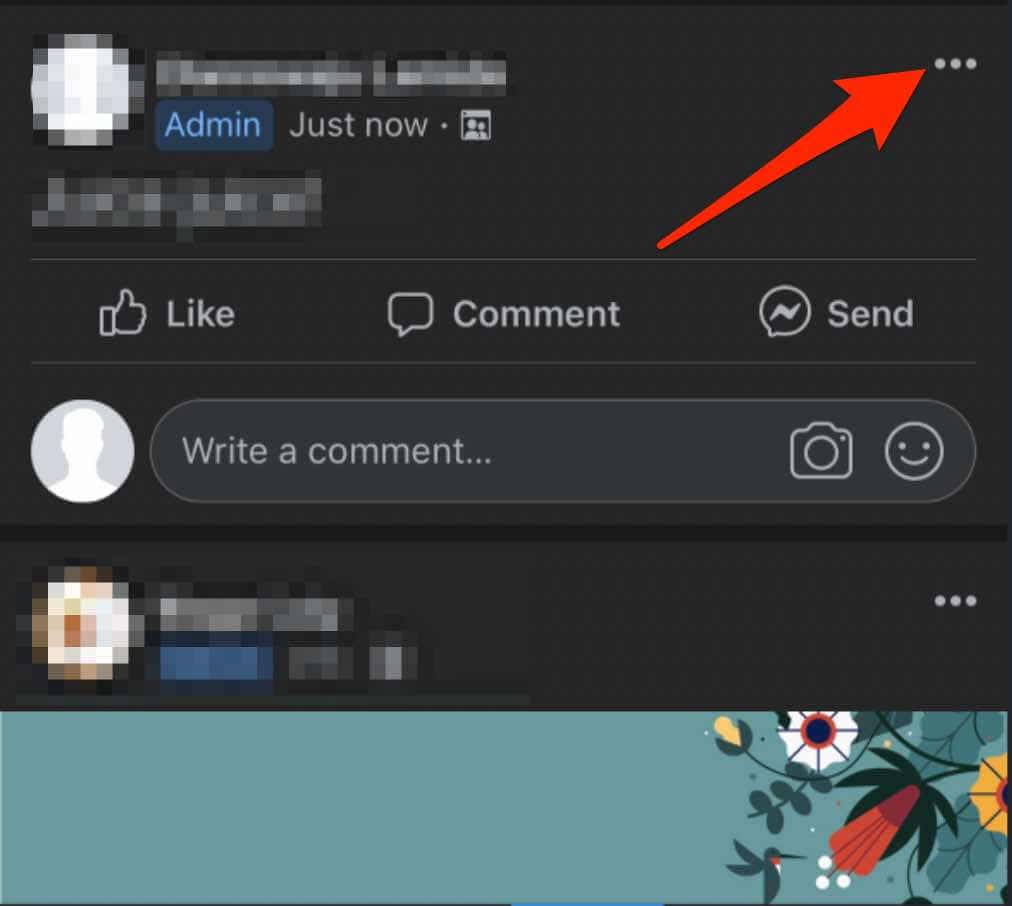
Koppintson a Bejegyzés rögzítéseelemre.
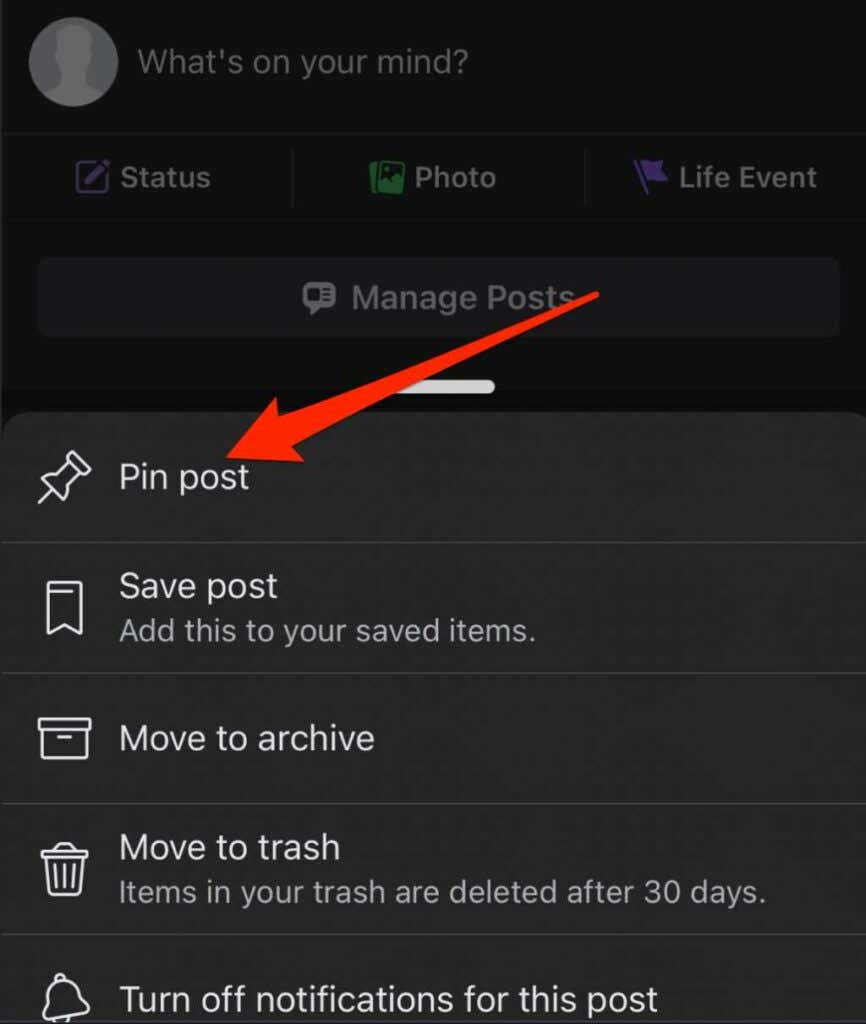
A bejegyzés rögzítésének feloldásához koppintson a Továbbiakelemre a bejegyzés mellett, majd a Bejegyzés feloldása
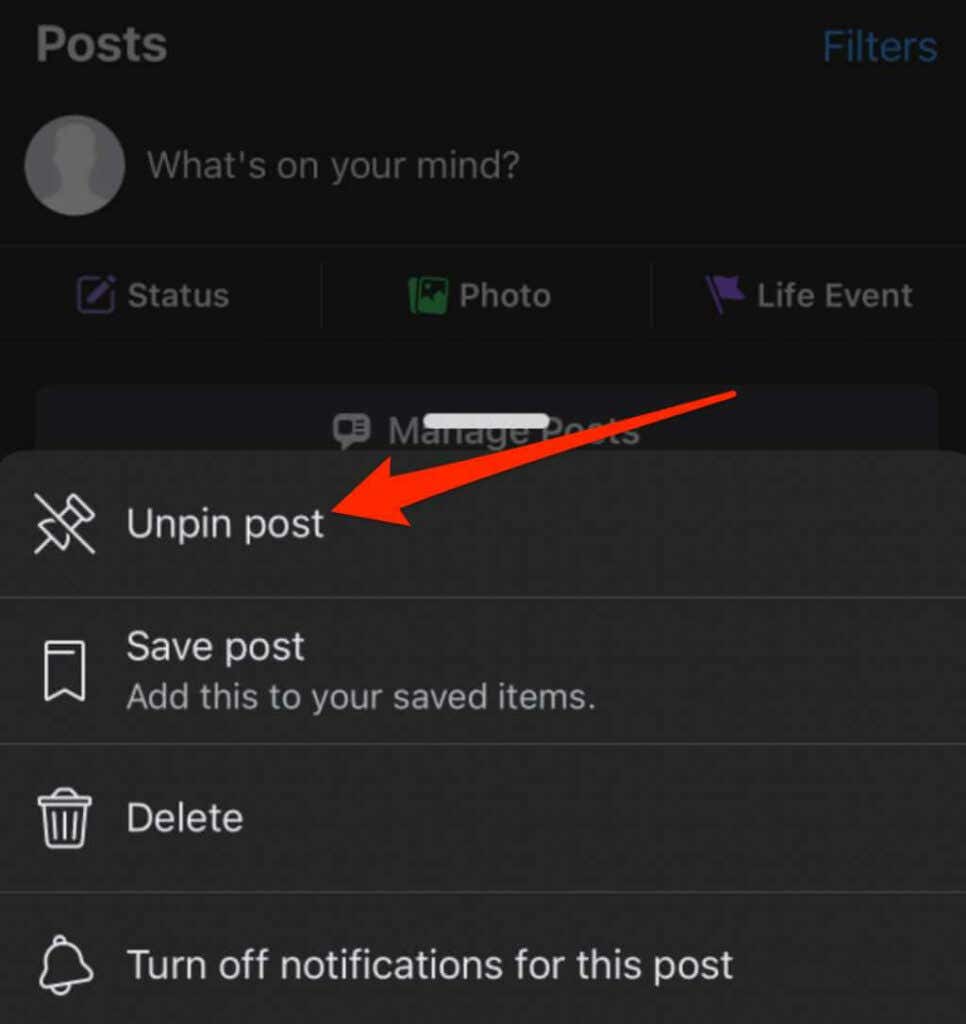
Hogyan Pi n a bejegyzés egy Facebook-oldalon
Ha a márkád, egy másik cég vagy nonprofit szervezet Facebook-oldalát kezeled, és egy adott bejegyzést szeretnél reklámozni, akkor a tetejére rögzítheted, így az oldal összes követője számára látható.
Megjegyzés: oldal adminisztrátor vagy szerkesztői jogosultsággal kell rendelkeznie ahhoz, hogy bejegyzéseket rögzítsen egy Facebook-oldalon.
Bejegyzés rögzítése Facebookon Oldal számítógépen (PC/Mac)
Elérheti Facebook-oldalát egy webböngészőből, és kiválaszthatja a tetejére rögzíteni kívánt bejegyzést.
Nyissa meg a Facebookot, és válassza az Oldalaklehetőséget a bal oldali panelen.

Válassza ki a rögzíteni kívánt bejegyzést tartalmazó oldalt, majd keresse meg a bejegyzést, vagy hozzon létre és tegye közzé a bejegyzést rögzítse a tetejére.
Válassza a Továbbiaklehetőséget a bejegyzés jobb felső sarkában.
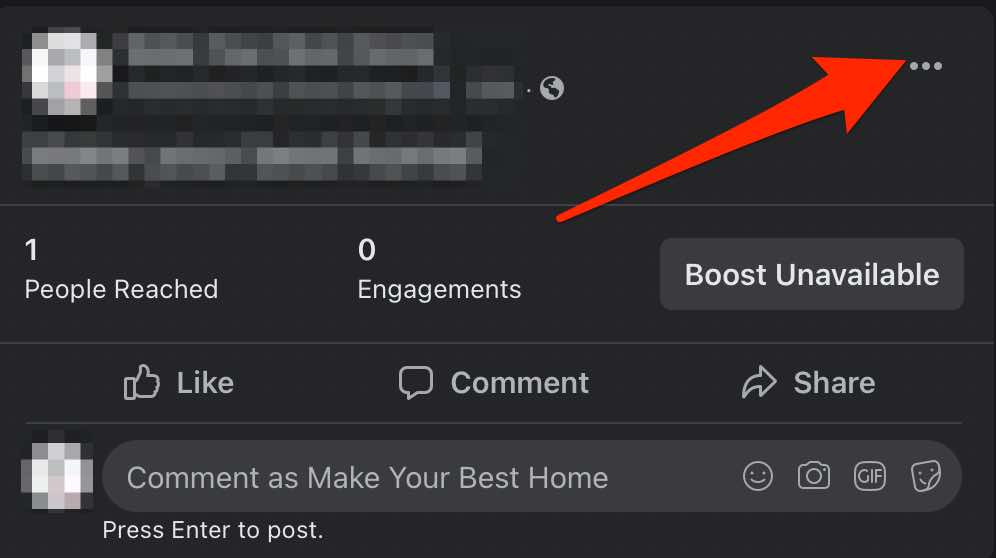
Ezután válassza a Rögzítés az oldal tetejéreoldallehetőséget.
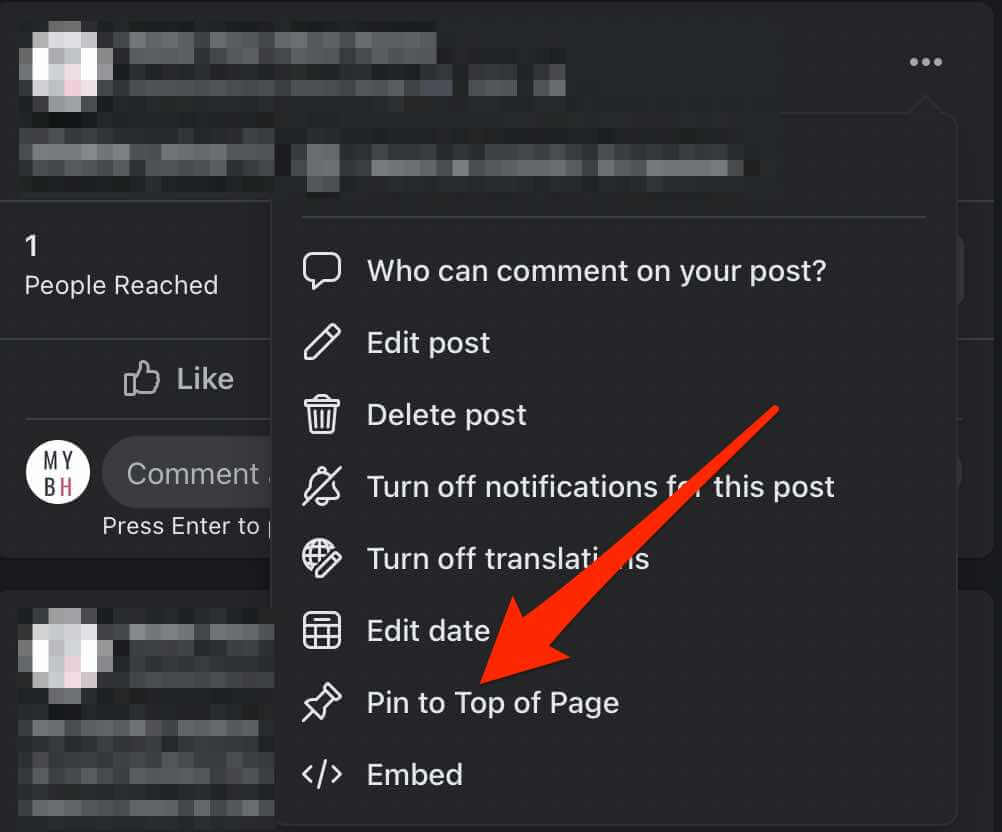
A bejegyzés a Facebook-oldalad idővonalának tetejére kerül, és egy gombostű ikon jelenik meg a bejegyzés mellett, hogy az emberek tudják, hogy ez egy kitűzött poszt.
A bejegyzés rögzítésének feloldásához koppintson a Továbbiakelemre (három pont) a bejegyzés mellett, majd koppintson a Rögzítés feloldása az oldal tetejéről.
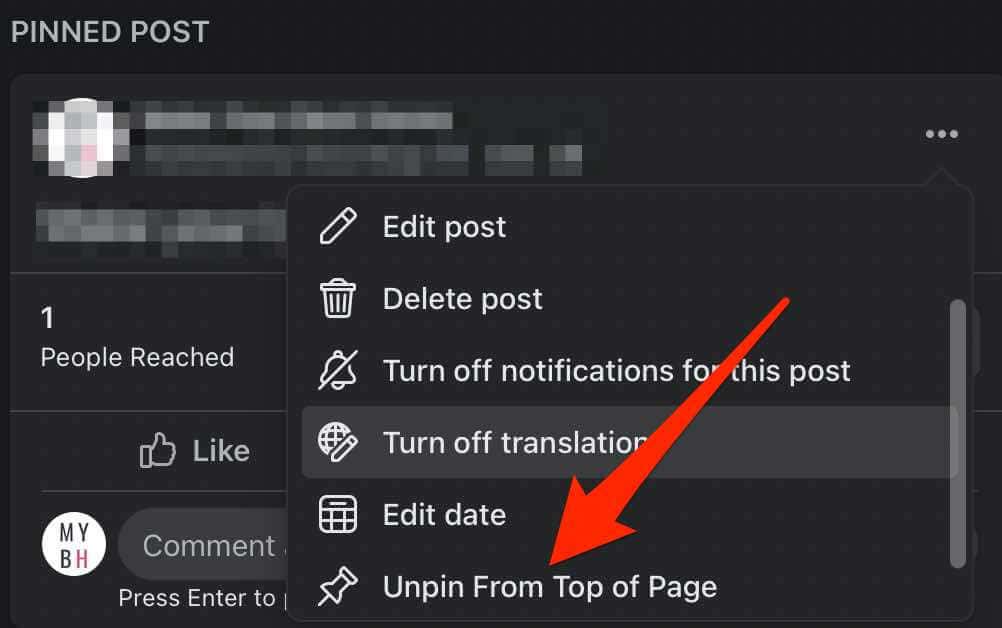
Bejegyzés rögzítése egy Facebook-oldalon iPhone-on/iPadon
Bejegyzés rögzítése előtt Facebook-oldalán, ellenőrizze, hogy rendelkezik-e szerkesztői vagy rendszergazdai jogosultságokkal, majd kövesse az alábbi lépéseket.
Indítsa el a Facebook alkalmazást, és koppintson a Menüelemre (három sor) a képernyő jobb alsó sarkában.
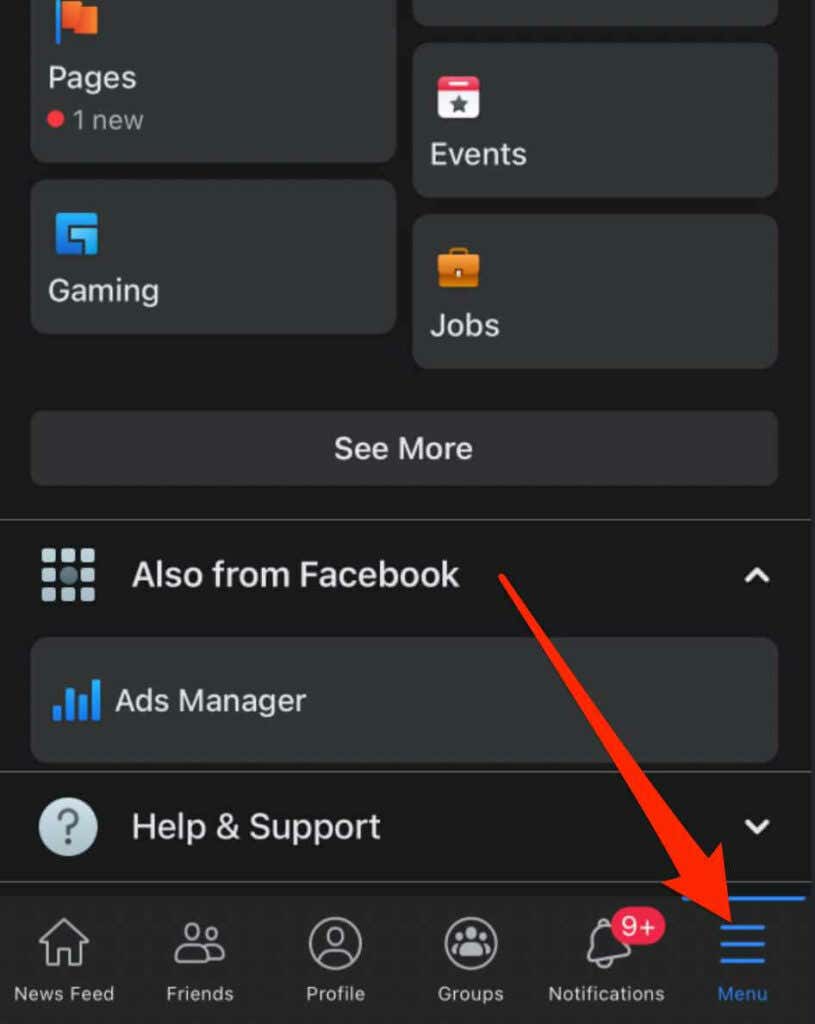
Koppintson az Oldalakelemre.
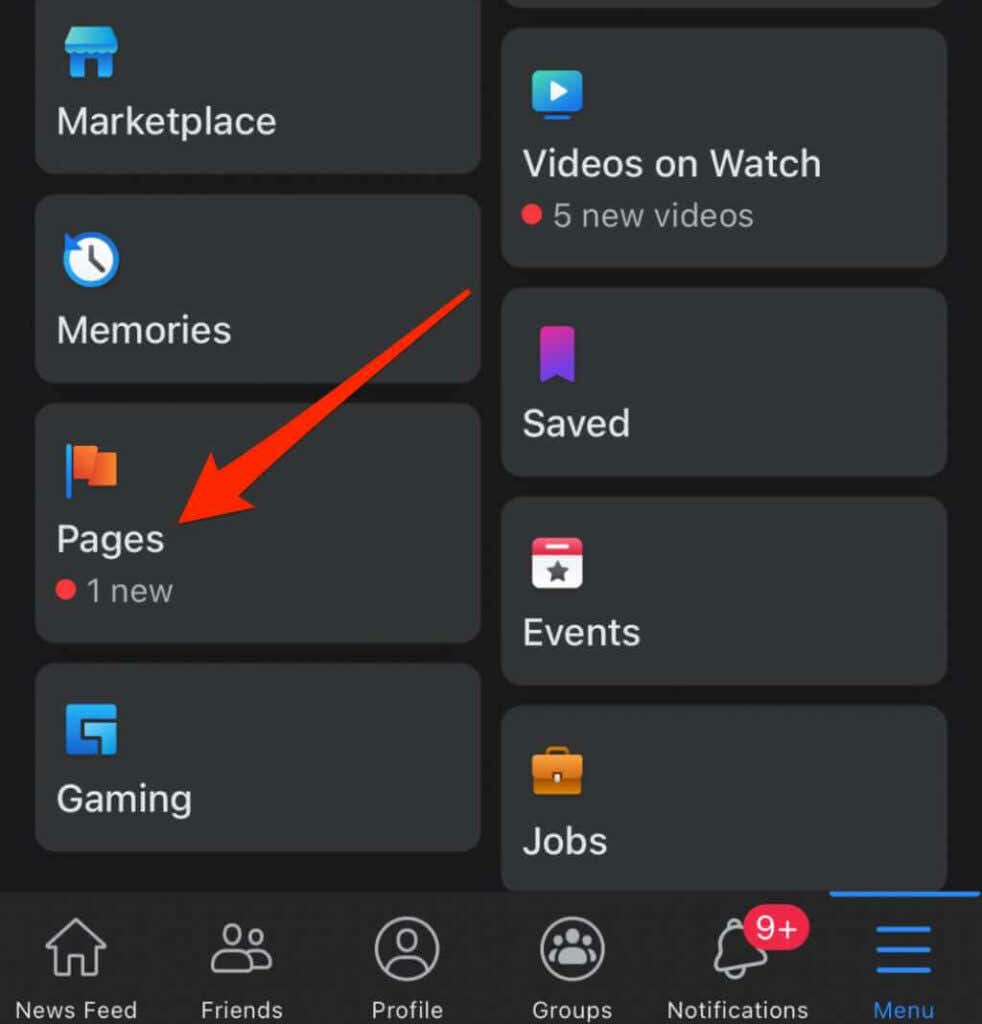
Lépjen a Facebook-oldalra, és keresse meg azt a bejegyzést, amelyet az oldal idővonalának tetejére szeretne rögzíteni. Koppintson a Továbbiak(három pont) lehetőségre a bejegyzés jobb felső sarkában.
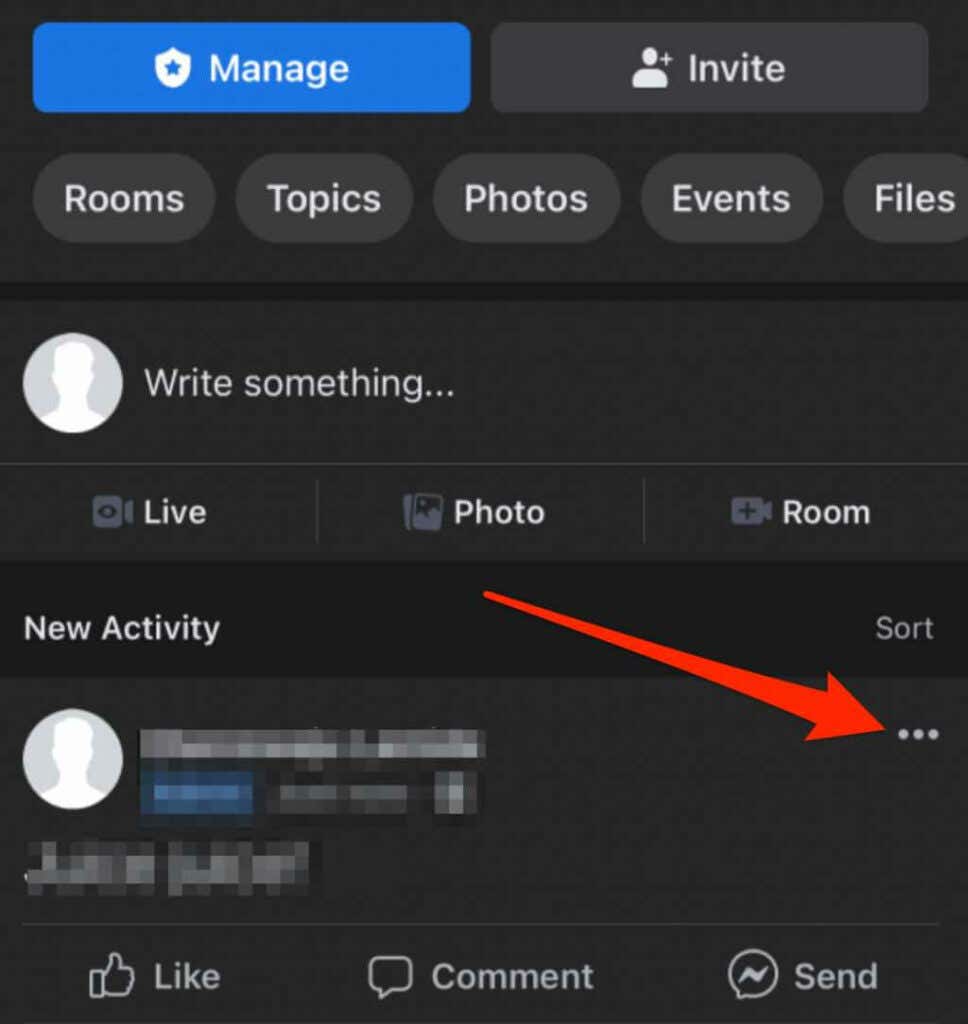
Következő , koppintson a Rögzítés a tetejéreelemre.
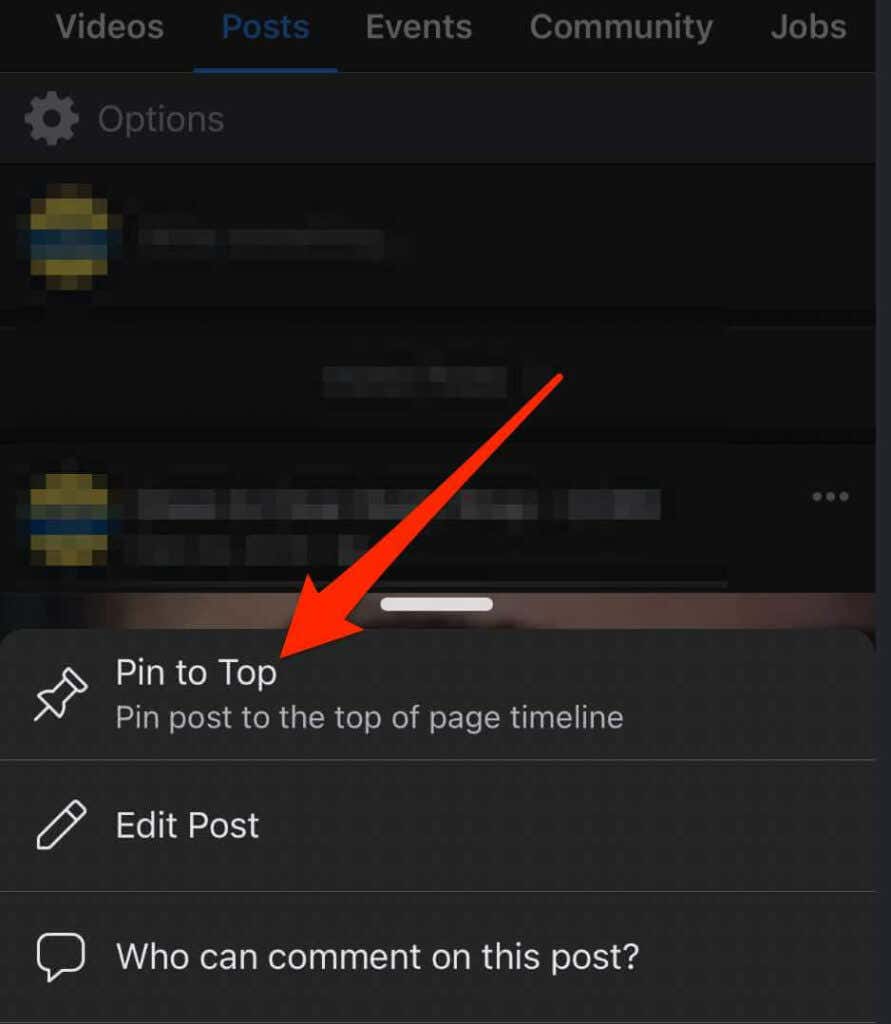
A bejegyzés az oldal tetején fog megjelenni idővonal egy gombostű ikonnal, amely jelzi az oldal követőinek, hogy rögzített bejegyzésről van szó.
A bejegyzés rögzítésének feloldásához koppints a Továbbiakelemre a bejegyzés mellett, majd koppints a Rögzítés feloldása felülről.
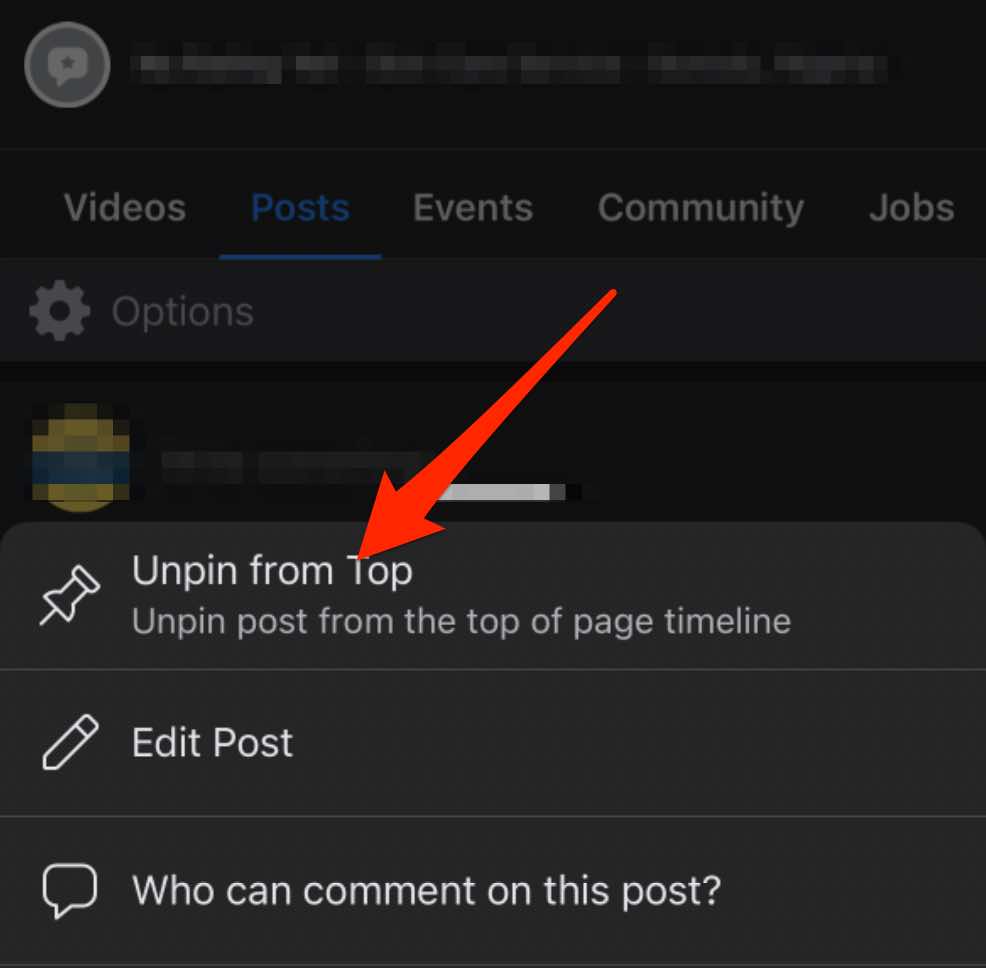
Bejegyzés rögzítése egy Facebook-oldalon Android-eszközön
Indítsa el a Facebookot alkalmazást, és koppintson a Menüelemre (három sor) a képernyő jobb felső sarkában.
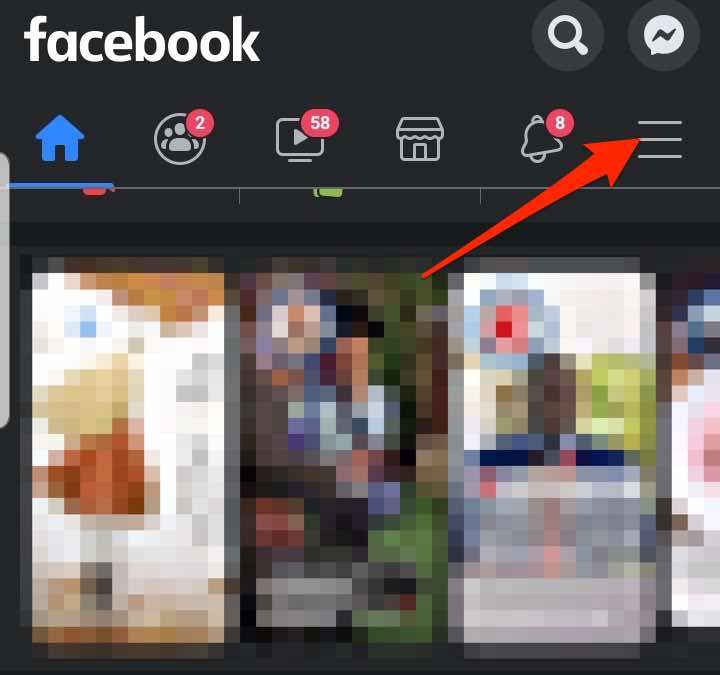
Koppintson az Oldalakelemre.
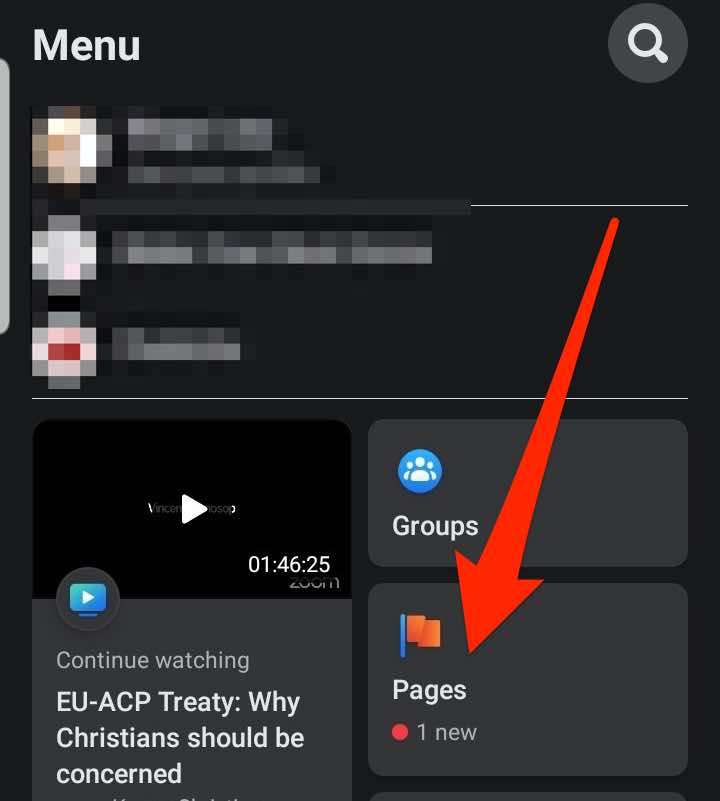
Lépjen a Facebook-oldalra, és keresse meg azt a bejegyzést, amelyet az idővonal tetejére szeretne rögzíteni. Koppintson a Továbbiak(három pont) lehetőségre a bejegyzés jobb felső sarkában.
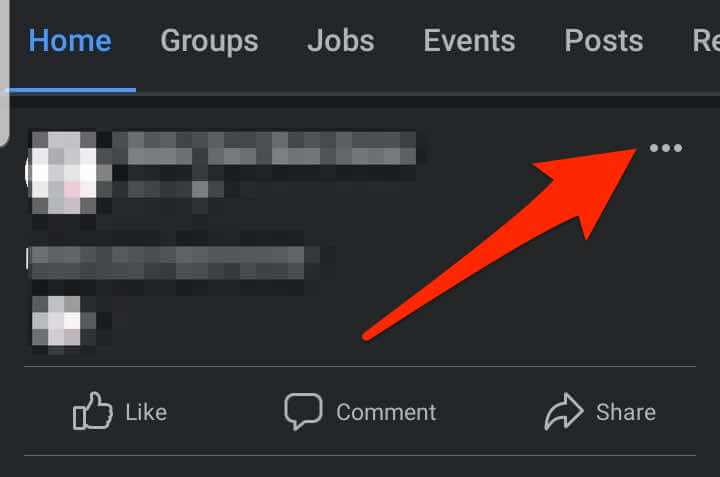
Következő , koppintson a Rögzítés a tetejéreelemre.
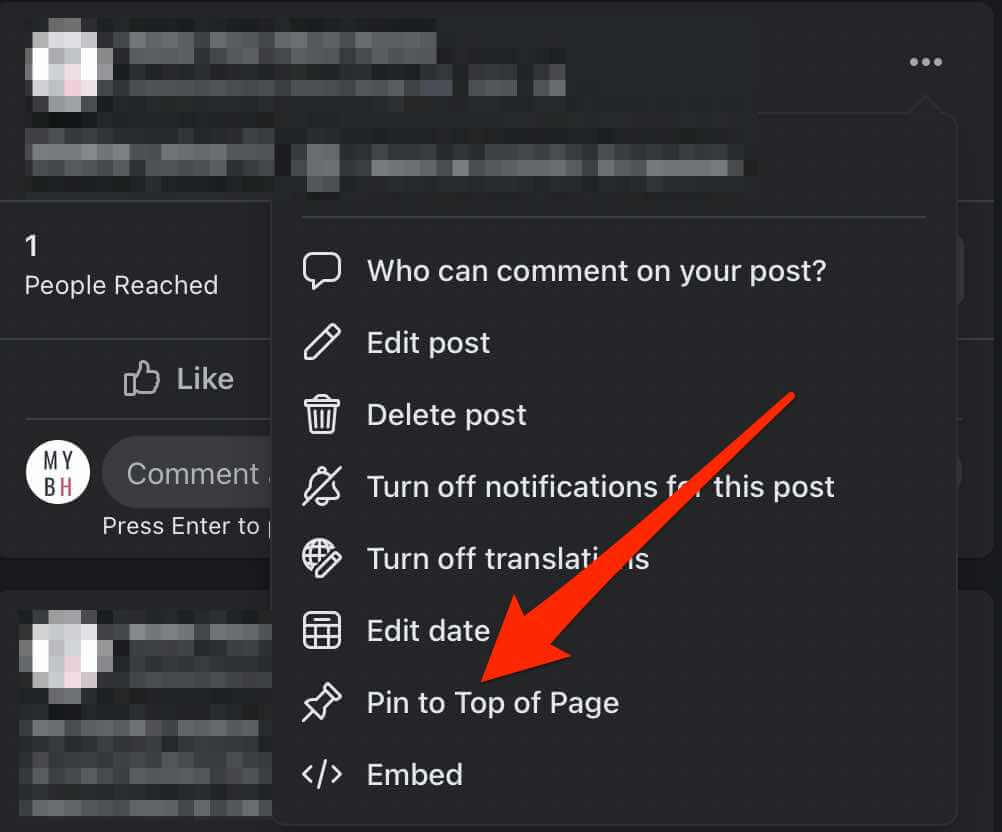
A bejegyzés az oldal tetejére lesz rögzítve. Az oldal idővonala, és megjelenik egy gombostű ikon, amely megmutatja az oldal követőinek, hogy ez egy rögzített bejegyzés.
A bejegyzés rögzítésének feloldásához koppintson a bejegyzés melletti Továbbiakelemre, majd koppintson a A bejegyzés rögzítésének feloldása.
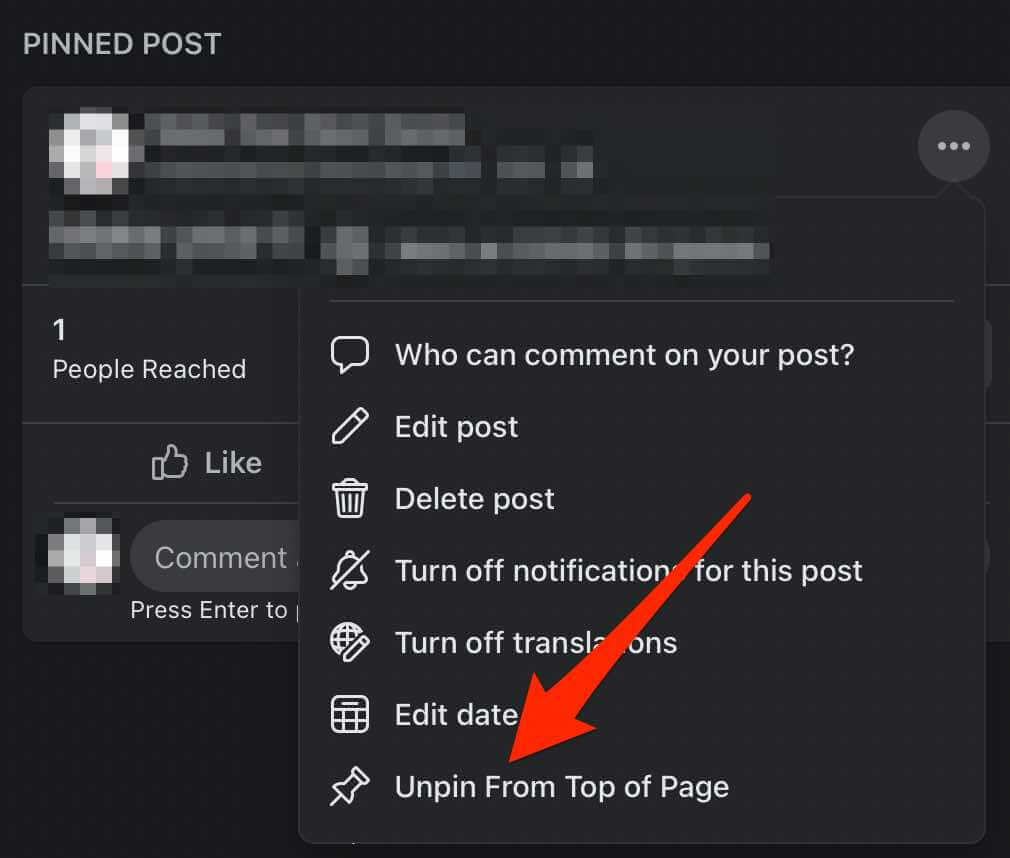
Hogyan rögzíthetsz bejegyzést egy Facebook-csoportban
Ha 3s>, akkor rögzíthet egy bejegyzést a csoport oldalának tetejére. Egy csoportban azonban közleménynek nevezik – nem rögzített bejegyzésnek.
A csoport bejegyzés menüjében különböző lehetőségeket kap, de a bejegyzés továbbra is megjelenik a csoport tetején, a Közlemények részben.
Megjegyzés: Egyszerre legfeljebb 50 bejelentést rögzíthetsz egy Facebook-csoporthoz, de a félreértések elkerülése érdekében ajánlatos egyet vagy kettőt megadnod. Ráadásul csoportadminisztrátornak kell lenned ahhoz, hogy bejegyzést rögzíthess egy Facebook-csoporthoz.
Bejegyzés rögzítése egy Facebook-csoporthoz a számítógépen
Te néhány gyors lépéssel könnyedén rögzíthet egy bejegyzést a Facebook-csoportja tetejére PC-n vagy Mac-en.
Indítsa el a Facebookot kedvenc webböngészőjéből, és válassza a Csoportoklehetőséget a kezdőlap bal oldali paneljén.
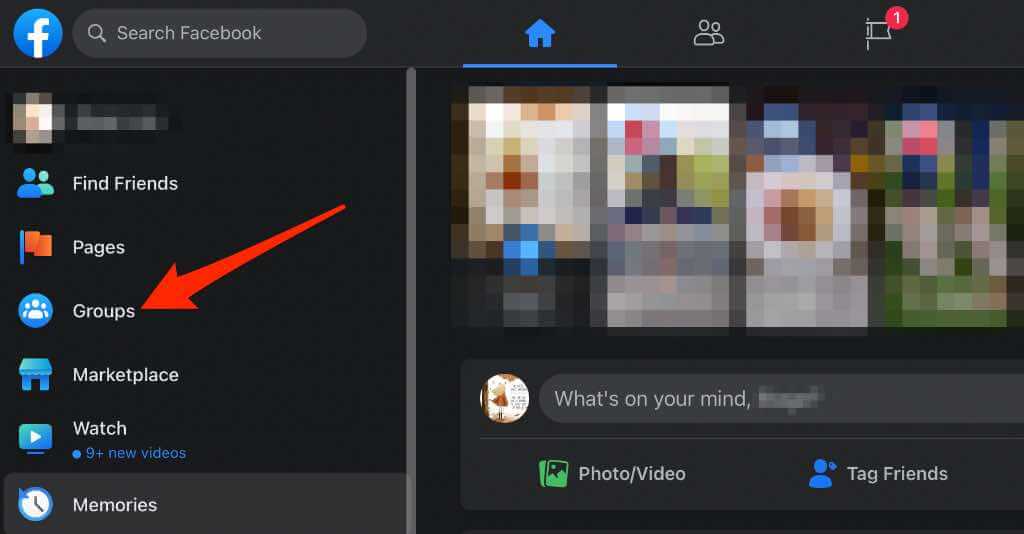
Válassza ki azt a Csoportot, ahová rögzíteni szeretné a bejegyzést, majd keresse meg vagy hozzon létre és tegye közzé a bejegyzést.
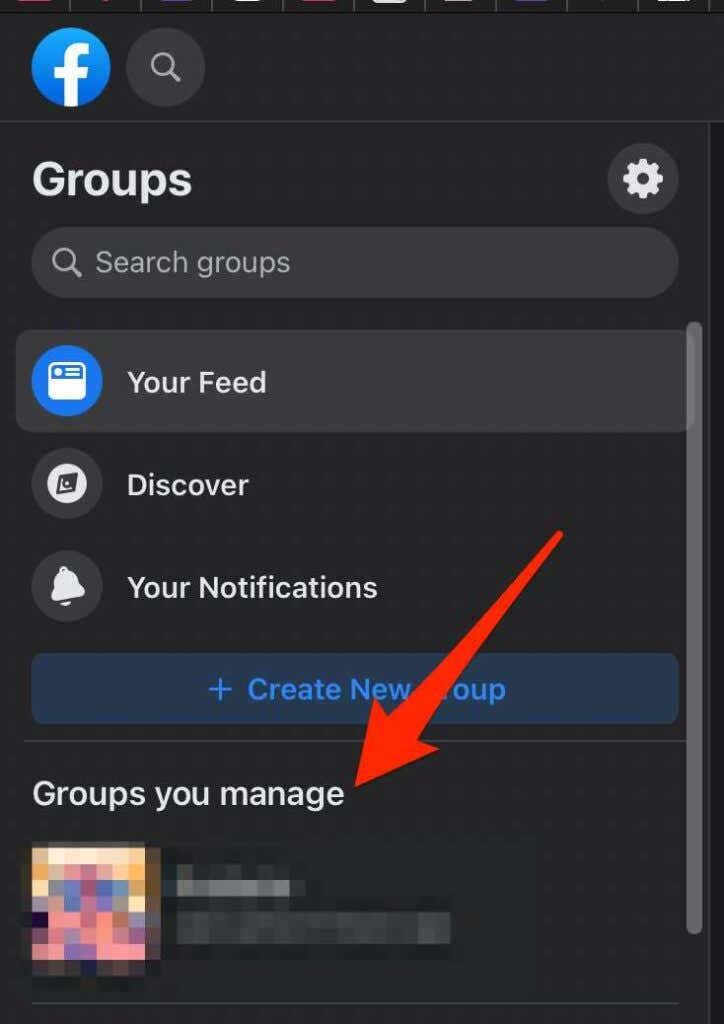
Ezután válassza a Továbbiaklehetőséget (három pont) a bejegyzés mellett.>
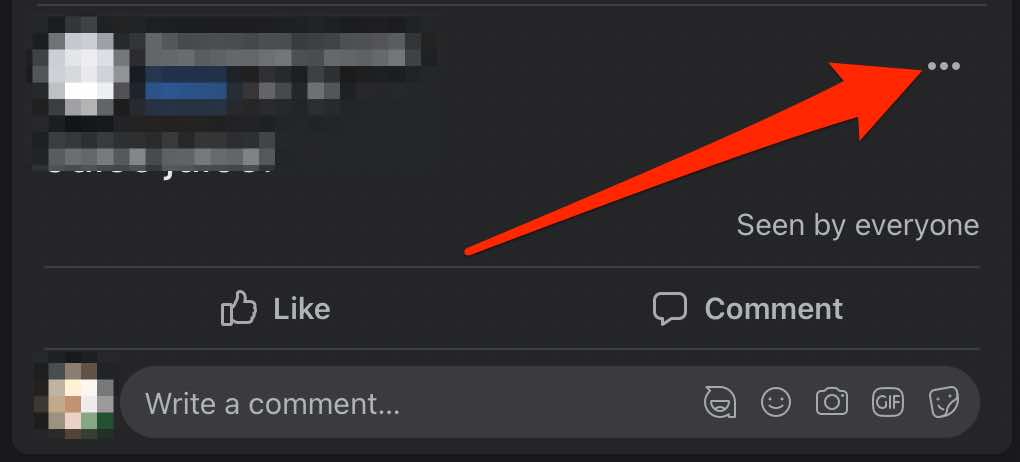
Válassza a Megjelölés közleménykéntlehetőséget.
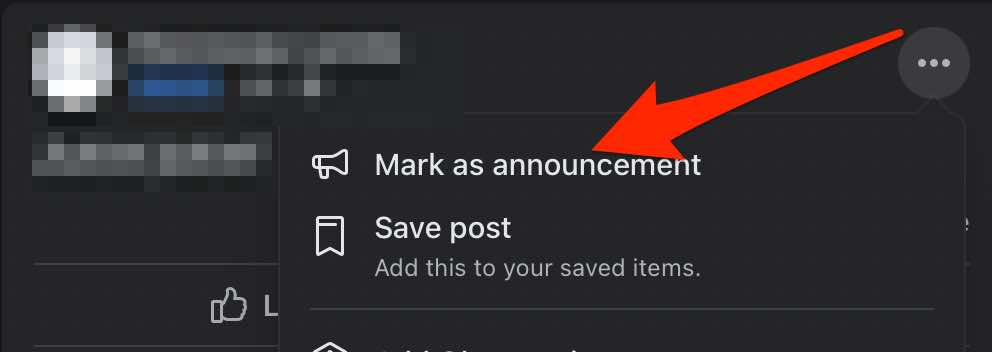
A bejegyzés a Csoport oldalának tetején, a Közleményekalatt jelenik meg.
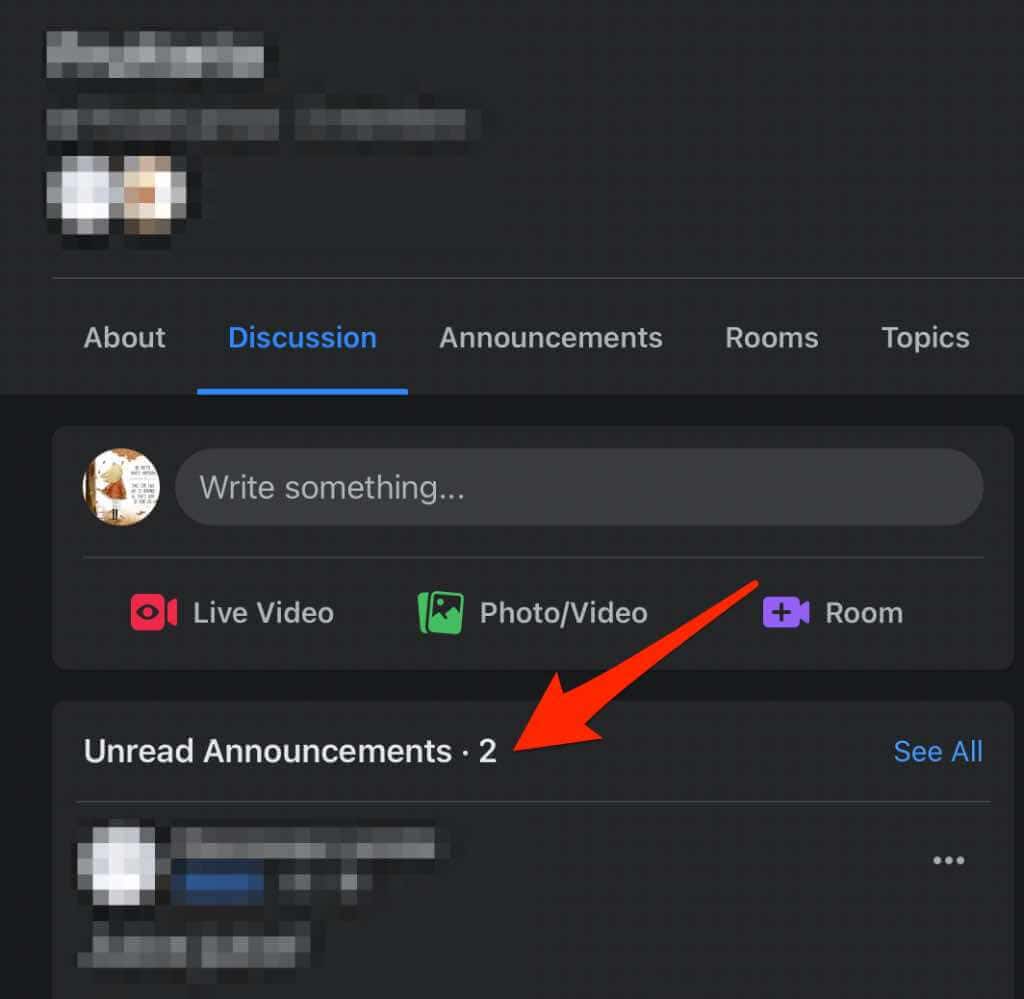
A bejegyzés rögzítésének feloldásához a Közlemények szakaszban koppintson a bejegyzés melletti Továbbiakelemre, majd koppintson a Közlemény eltávolításalehetőségre.
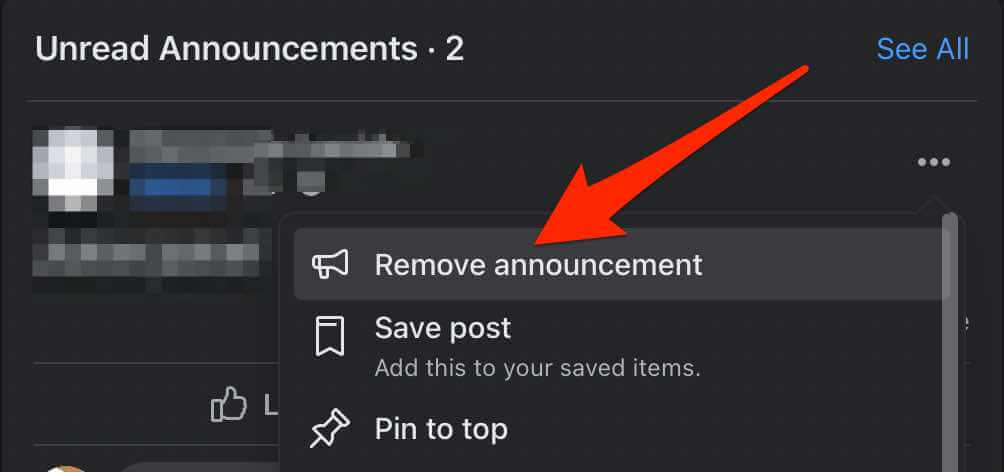
Bejegyzés rögzítése egy Facebook-csoportban Android-eszközön
Indítsa el a Facebookot alkalmazást, és koppintson a Menüelemre.
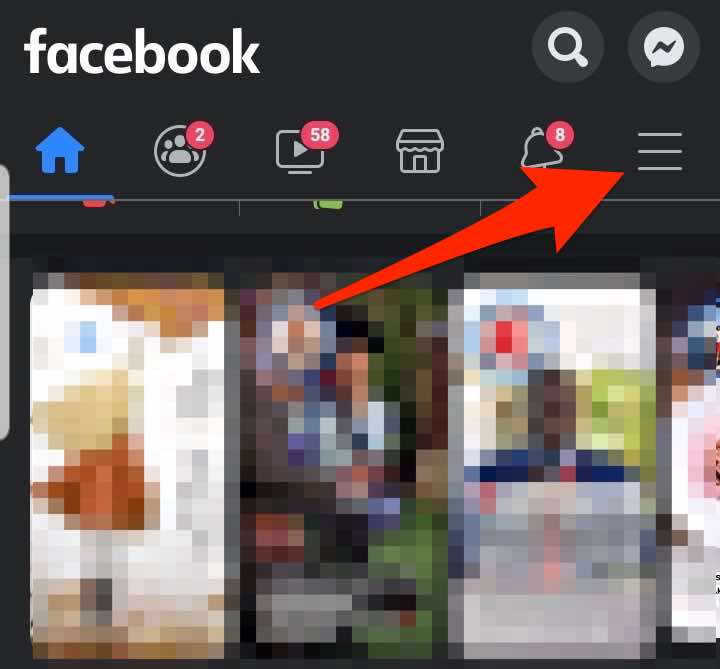
Koppintson a Csoportokelemre.
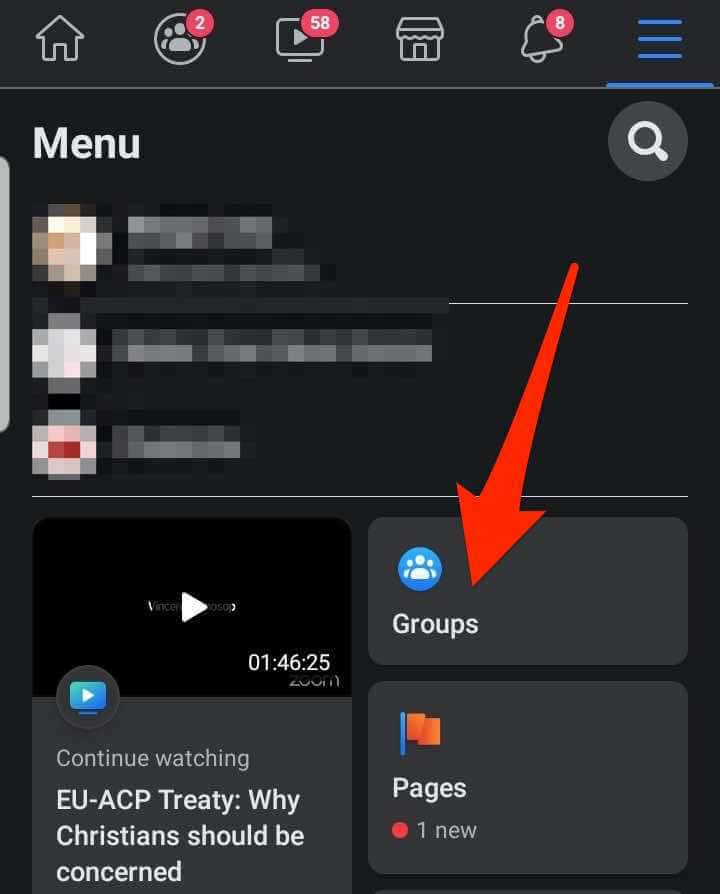
Ezután koppintson a Saját csoportokelemre.
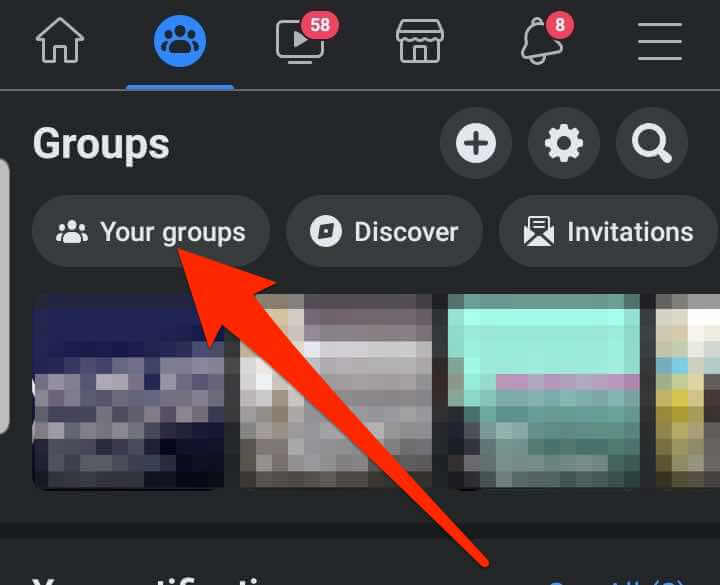
Az Ön által kezelt csoportokalatt koppintson a Csoportelemre. hova szeretné rögzíteni a bejegyzést.
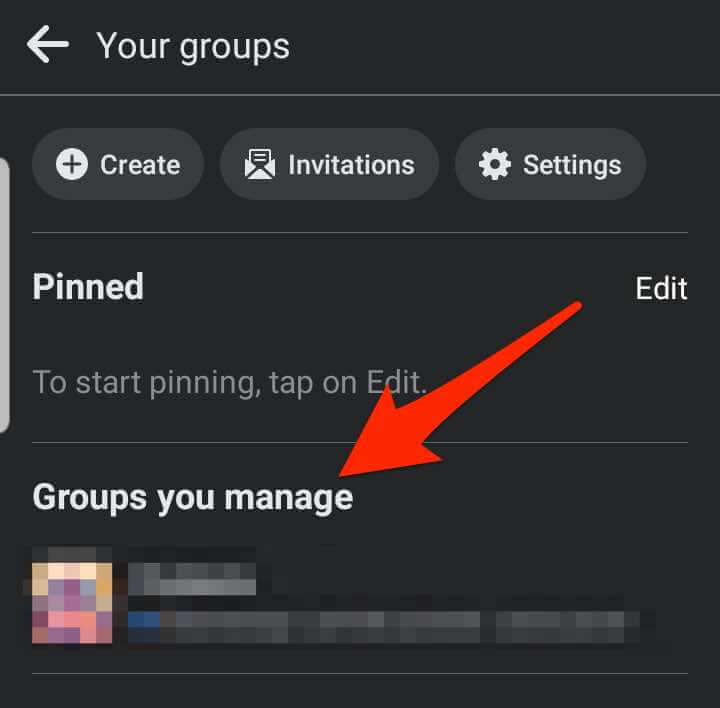
Koppintson a Továbbiak(három pont) elemre a bejegyzés jobb oldalán.
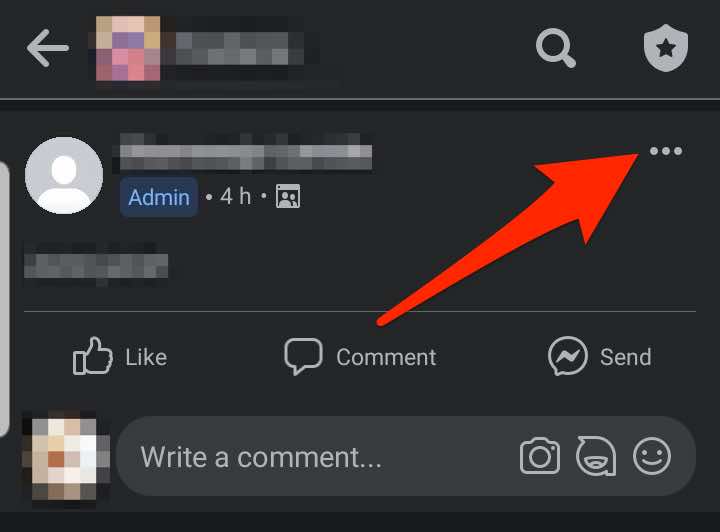
Ezután koppintson a Megjelölés közleménykéntelemre.
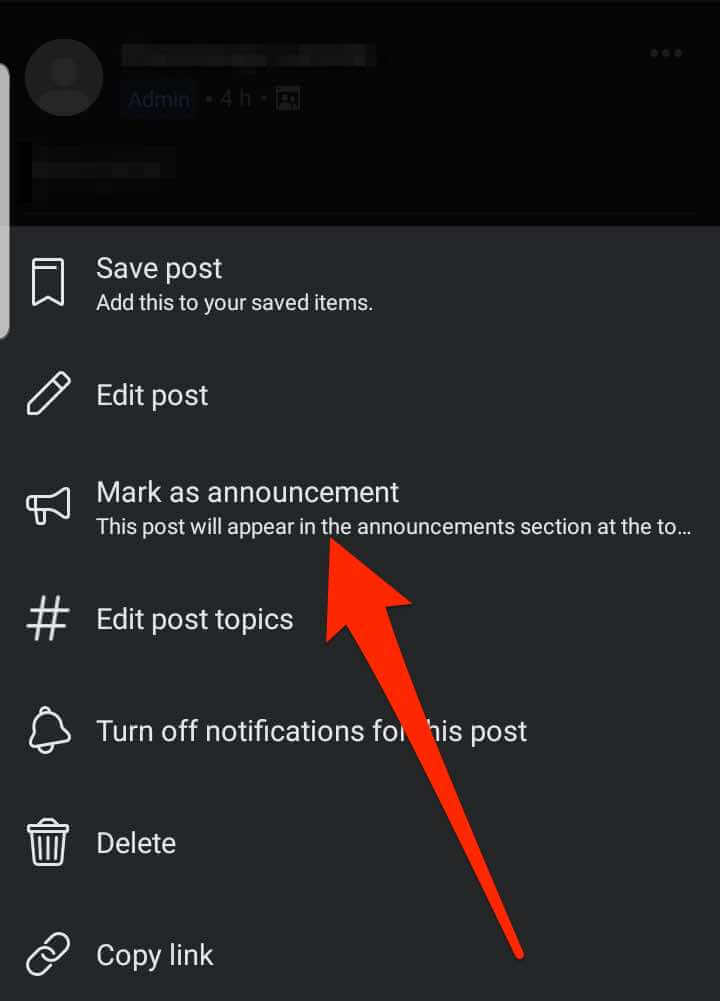
A bejegyzés a Csoport oldalának tetején, a Közlemények részben lesz rögzítve.
A bejegyzés rögzítésének feloldásához a Közlemények szakaszban koppintson a Továbbiakelemre a bejegyzés mellett, majd koppintson a Közlemény eltávolításalehetőségre.
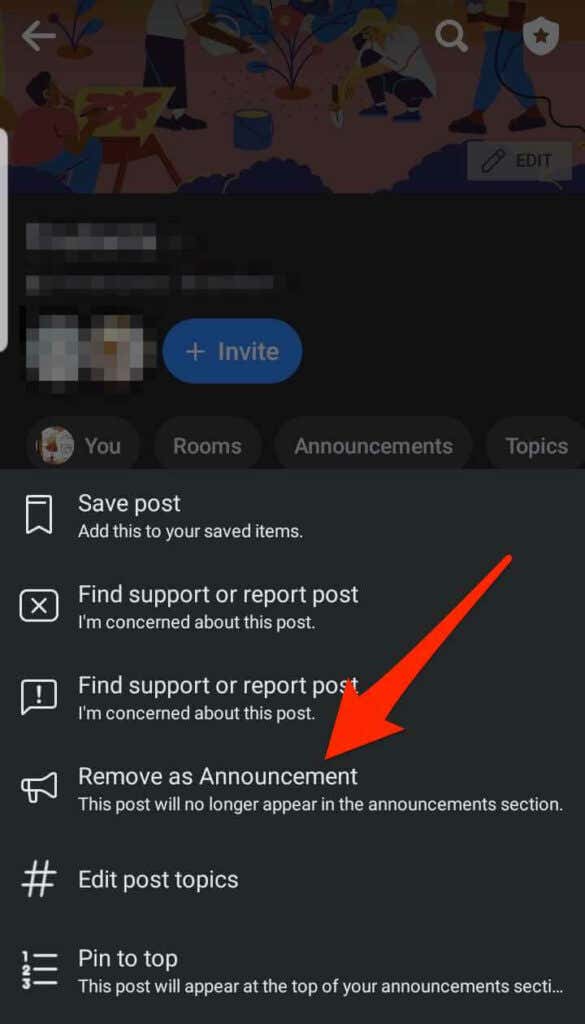
Bejegyzés rögzítése Facebook-csoportban iPhone-on/iPadon
Bejegyzést is rögzíthet egy Facebook-csoportban iPhone-ról vagy iPadről.
Indítsa el a Facebook alkalmazást, és navigáljon ahhoz a csoporthoz, ahová rögzíteni szeretné a bejegyzést.
Keresse meg a tetejére rögzíteni kívánt bejegyzést, vagy hozzon létre és tegyen közzé egy új bejegyzést, majd koppintson a Továbbiaklehetőségre.
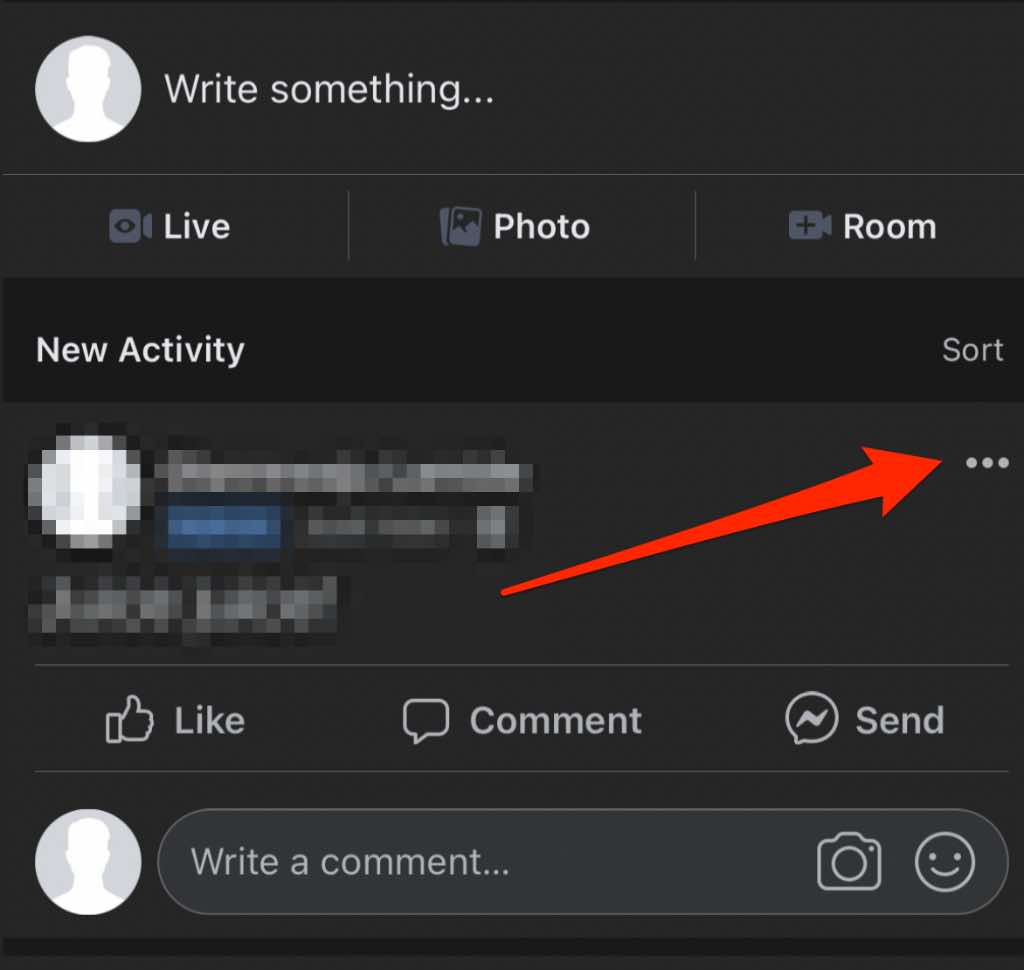
Koppintson a Megjelölés közleménykéntelemre.
Megjegyzés: Koppintson ismét a Továbbiak elemre, és válassza a Rögzítés a tetejére lehetőséget, hogy a bejegyzés a tetején maradjon.
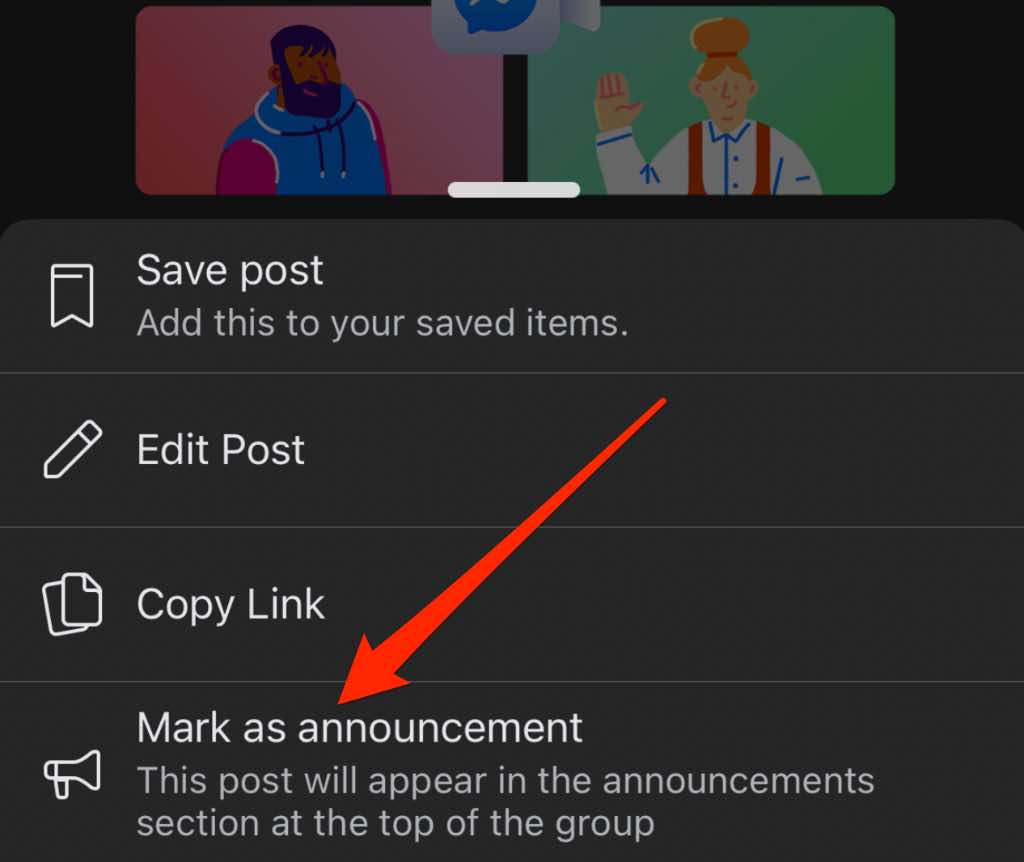
A bejegyzés rögzítésének feloldásához a Közlemények szakaszban koppintson a Továbbiakelemre a bejegyzés mellett, majd koppintson a Hirdetés eltávolítása.
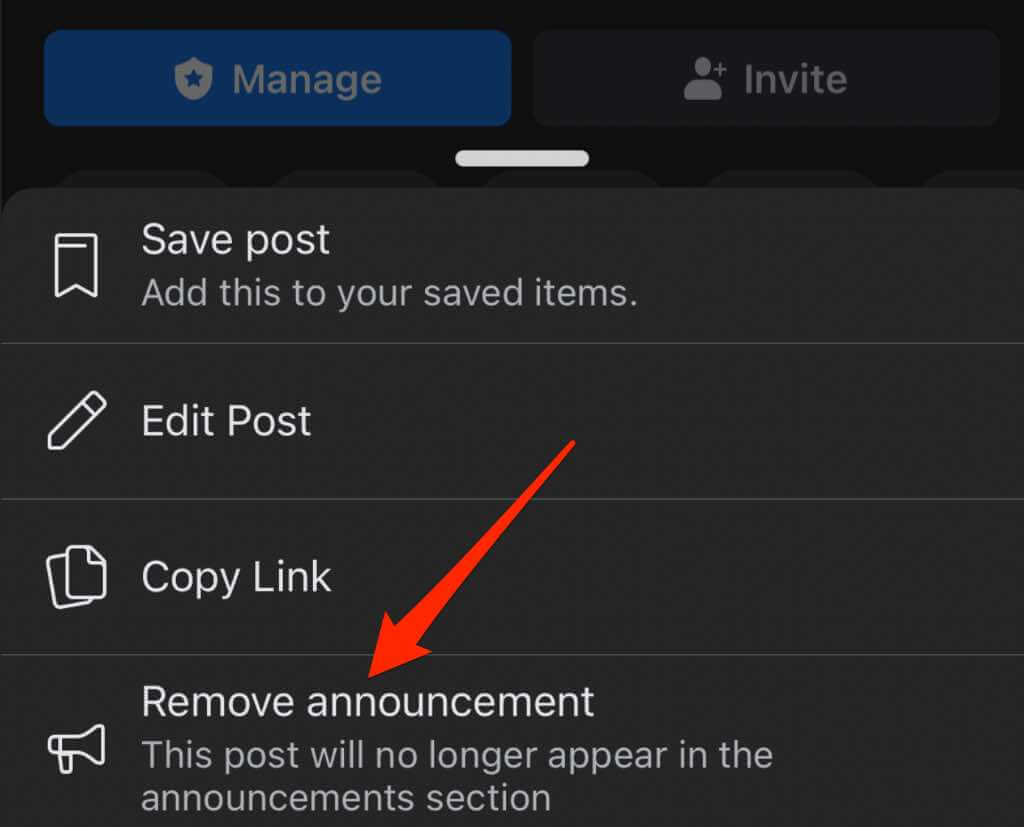
Megjegyzés: Amikor feloldasz egy bejegyzést, a Facebook eltávolítja azt a csoportos közlemények szakaszának tetejéről, és visszaállítja az eredeti helyére.
A rögzítés csak néhány kattintásnyira van
Szeretné felhívni a figyelmet egy adott Facebook-bejegyzésre? Ha rögzíti a bejegyzést, az minden alkalommal felül jelenik meg, így látható lesz a profilod nézői, az oldal követői vagy a csoporttagok számára.
Hagyjon megjegyzést, és tudassa velünk, ha ez az útmutató hasznos volt.
Kapcsolódó hozzászólások: